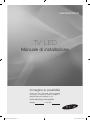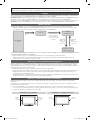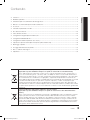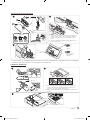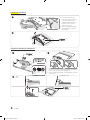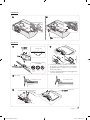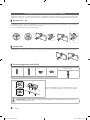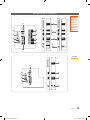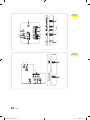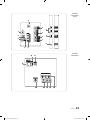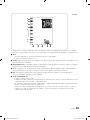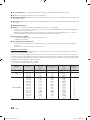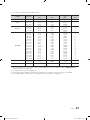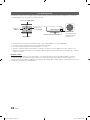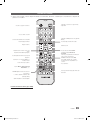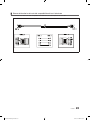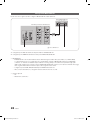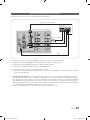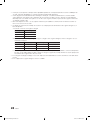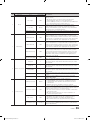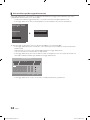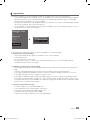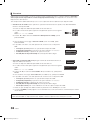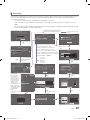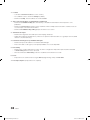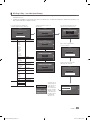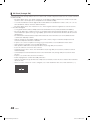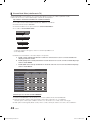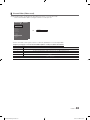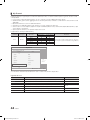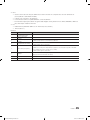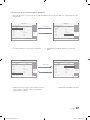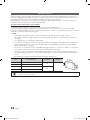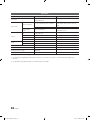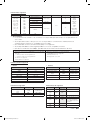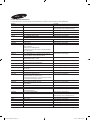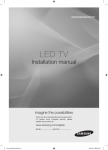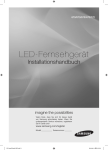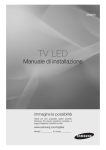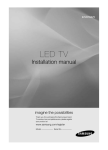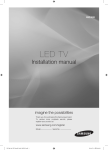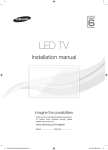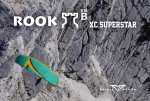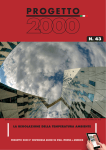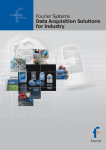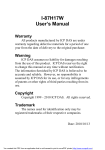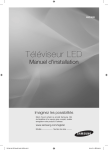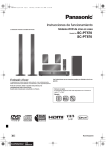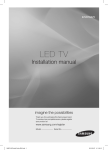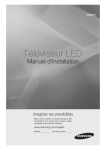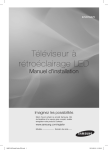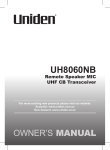Download TV LED
Transcript
670/673/675/470/770
TV LED
Manuale di installazione
immagina le possibilità
Grazie per aver acquistato questo prodotto
Samsung. Per ricevere assistenza completa, si
prega di registrare il prodotto sul sito
www.samsung.com/register
Modello
EU_Install Guide_ITA.indd 1
N. di serie
2014-04-14
11:20:29
Le figure e le illustrazioni presenti in questo Manuale dell'utente sono fornite unicamente a titolo di riferimento e possono
differire da quelle del prodotto attuale. Le specifiche e il design del prodotto possono variare senza preavviso.
Istruzioni
Questo televisore offre funzioni interattive attraverso il collegamento di un decoder (SBB/STB), inoltre può interagire con altri televisori in
un sistema controllato via computer per alberghi e altre attività del settore dell'accoglienza.
Modalità interattiva: Quando il televisore viene acceso inizialmente, invia un comando per identificare il decoder SBB/STB. Una volta
identificato, il televisore entra in modalità ONLINE e il controllo dell'apparecchio avviene attraverso il decoder SBB/STB.
Se il televisore è in modalità ONLINE non riceve più i comandi IR dal telecomando Samsung e agisce secondo il protocollo di interfaccia.
Stand-Alone: Se il decoder SBB/STB non viene identificato, il televisore entra in modalità STAND-ALONE con funzioni limitate.
Modalità operative
Quando viene utilizzato con un decoder SBB/STB (in modalità Hotel), il televisore si trova in una delle due modalità:
• ONLINE o STAND-ALONE. In modalità STANDALONE il televisore agisce come TV per hotel senza comunicazione attiva.
Ciò impedisce agli ospiti di superare il sistema scollegando il decoder SBB/STB.
Modalità Hotel
On
Hotel TV
Alimentazione
ON
SBB/STB Online
se la procedura è
stata completata
con successo in 10
tentativi
Modalità
Standalone
SBB/STB
Online - 10
fallimenti
consecutivi
SBB/STB
Status Tentare ogni
2 secondi
Modalità online
Poll Rate 20/sec
Per impostare i dettagli per le modalità Stand-alone o Interattiva, vedere le pagine 19-24 (Impostazione dei dati opzionali
dell'hotel: Modalità Standalone e Interattiva)
• Alcune funzioni possono essere limitate per impedire che i clienti manomettano il sistema televisivo.
• Nessun menu principale (modalità Interattiva) o Menu Canali, Plug & Play nel Menu Principale (modalità Standalone)
• Volume limitato e blocco/sblocco del tasto Pannello
Avvertenza per la visualizzazione di immagini fisse
Evitare la visualizzazione di immagini fisse (per es. file jpeg) o elementi grafici fissi (come ad esempio il logo di un programma TV, il
formato panorama o 4:3, la barra dei titoli di borsa o delle notizie nella parte inferiore dello schermo). La visualizzazione costante
di una immagine fissa può causare un consumo non uniforme dei fosfori dello schermo e influenzare la qualità delle immagini. Per
ridurre questo rischio, seguire questi consigli:
• Evitare di visualizzare lo stesso canale televisivo per un lungo periodo di tempo.
• Visualizzare sempre le immagini a pieno schermo, usando il menu del formato immagini per impostare il valore più appropriato.
• Ridurre la luminosità e il contrasto al minimo per ottenere la qualità di immagine desiderata. Valori troppo elevati possono
accelerare il processo di deterioramento.
• Usare frequentemente tutte le funzioni TV progettate per ridurre la ritenzione delle immagini e la bruciatura dello schermo. Per
maggiori informazioni consultare l'apposita sezione del manuale dell'utente.
Messa in sicurezza della posizione di installazione
Mantenere le distanze indicate tra il prodotto e gli altri elementi presenti (per esempio le pareti) per garantire un'adeguata
ventilazione.
Il mancato rispetto di questa precauzione può comportare un incendio o un malfunzionamento provocato dall'aumento della
temperatura interna del prodotto.
✎✎ Se si usa un piedistallo o un sistema di montaggio a parete, utilizzare solo componenti forniti da Samsung Electronics.
• L'uso di componenti di altri produttori può causare il malfunzionamento del prodotto o lesioni provocate dalla caduta del prodotto.
✎✎ L'aspetto del prodotto può differire in base al modello.
Installazione con piedistallo.
Installazione con supporto a parete.
10 cm
10 cm
10 cm
10 cm
10 cm
10 cm
10 cm
EU_Install Guide_ITA.indd 2
2014-04-14
11:20:29
Contenuto
yy Modalità operative........................................................................................................................................ 2
yy Avvertenza per la visualizzazione di immagini fisse........................................................................................ 2
Italiano
yy Istruzioni....................................................................................................................................................... 2
yy Messa in sicurezza della posizione di installazione........................................................................................ 2
yy Accessori..................................................................................................................................................... 4
yy Installazione piedistallo TV LED..................................................................................................................... 4
yy Uso del Controller TV.................................................................................................................................. 18
yy Vista del telecomando................................................................................................................................ 19
yy Collegamento degli altoparlanti 'Bathroom'................................................................................................. 24
yy Collegamento MediaHub HD...................................................................................................................... 26
yy Collegamento dell'RJP (Remote Jack Pack)............................................................................................... 27
yy Impostare l'opzione Hotel Option Data (Dati opzionali dell'hotel)................................................................. 29
yy Montaggio a parete.................................................................................................................................... 54
yy Fissaggio del televisore alla parete.............................................................................................................. 55
yy Blocco antifurto Kensington........................................................................................................................ 55
yy Specifiche................................................................................................................................................... 56
Corretto smaltimento del prodotto (RAEE, Rifiuti da apparecchiature elettriche ed elettroniche)
(Applicabile nei paesi dell'Unione Europea e in quelli con sistema di raccolta differenziata)
Questo simbolo riportato sul prodotto, sugli accessori e sulla documentazione indica che il prodotto e i
suoi accessori elettronici (per es. caricatore, cuffie, cavo USB) non devono essere smaltiti unitamente ai
rifiuti domestici al termine del loro ciclo vitale. Per prevenire eventuali danni all'ambiente o alla salute delle
persone derivanti da uno smaltimento non appropriato, separarli da altri tipi di rifiuti e riciclarli in modo
responsabile per promuovere il riutilizzo sostenibile delle risorse materiali. Gli utenti residenziali sono invitati
a contattare il rivenditore presso il quale hanno acquistato il prodotto, o l'ufficio locale preposto, per
richiedere le informazioni relative alla raccolta differenziata e al riciclaggio di questo tipo di prodotto. Gli
utenti aziendali sono invitati a contattare il proprio fornitore e verificare i termini e le condizioni del contratto
d'acquisto. Questo prodotto e i suoi accessori elettronici non devono essere smaltiti insieme agli altri rifiuti
commerciali.
Corretto smaltimento delle batterie utilizzate in questo prodotto
(Applicabile nei paesi dell'Unione Europea e in quelli con sistemi di raccolta differenziata delle
batterie.)
Questo contrassegno posto sulla batteria, sul manuale o sull'imballaggio, indica che le batterie contenute
in questo prodotto non devono essere smaltite insieme ai rifiuti domestici una volta esauste. Laddove
presenti, i simboli chimici Hg, Cd o Pb indicano che le batterie contengono mercurio, cadmio o piombo
sopra i limiti stabiliti nell'ambito della Direttiva CE 2006/66. Se le batterie non vengono smaltite in modo
corretto, tali sostanze possono causare danni alla salute o all'ambiente. Per proteggere le risorse naturali
e promuovere il riutilizzo dei materiali, separare le batterie dagli altri rifiuti e riciclarle utilizzando il sistema
locale gratuito di ritiro delle batterie esauste.
Italiano
EU_Install Guide_ITA.indd 3
3
2014-04-14
11:20:29
Accessori
✎✎ Controllare che nella confezione del TV LED siano contenuti i seguenti componenti. In mancanza di uno o più componenti, contattare il rivenditore.
✎✎ La forma e il colore dei componenti possono variare in base al modello.
•
•
•
•
Telecomando e batterie (2 tipo AAA)
Cavo alimentazione / Cavo dati
Guida di sicurezza (non disponibile in alcuni paesi)
Tipo segnale RF (DIN, Tipo F) (HG28EC675: 2EA;
HG28EC470: 1EA)
• Kit di montaggio Hotel (HC670)
•
•
•
•
•
Guida di installazione rapida
Guida piedistallo
Viti
Piedistallo
Anello di fissaggio (2EA) (HG46EC770)
✎✎ Il piedistallo e le viti potrebbero non essere forniti in dotazione a seconda del modello acquistato.
✎✎ Il Cavo dati potrebbe non essere fornito in dotazione a seconda del SI Vendor.
Installazione piedistallo TV LED
I TV LED da 32” e superiori sono dotati di piedistallo girevole. E' possibile impostare il piedistallo in modo da permettere
di ruotare il televisore di 20, 60 e 90 gradi verso sinistra e verso destra.
Componenti del piedistallo
Durante l'installazione del piedistallo, usare componenti e parti forniti in dotazione.
B-1 1 EA
A-2 1 EA
A-1 1 EA
HG32*C670, HG40*C670, HG48*C670,
HG32EC675, HG40EC675, HG48EC675
HG28EC675, HG28EC470
A-4 1 EA
A-3 1 EA
HG**EC670, HG**EC675, HG**AC670,
HG28EC470
(tranne HG22EC673, HG32EC673)
B-2 1 EA
C
M4 X L12
HG32EC470, HG39EC470, HG32AC470
HG22EC673/HG32EC673
HG**EC470, HG**AC470
(tranne HG22EC470)
A-6 1 EA
A-5 1 EA
B-3 1 EA
HG**EC770
HG22EC470
HG**EC770
Piedistallo
4
Guida piedistallo
Viti
Italiano
EU_Install Guide_ITA.indd 4
2014-04-14
11:20:30
HG**EC670, HG**AC670, HG**EC675
1
C
B
A-1
2
x4
(M4 X L12)
Davanti
ATTENZIONE
NON USARE
NON USARE
NON USARE
SOSTANZE
CHIMICHE
GRASSO
OLIO
Pannello
laterale
✎✎ Posizionare un panno morbido sul tavolo per proteggere lo schermo del televisore, quindi appoggiare il
televisore sul panno con lo schermo rivolto verso il
basso.
✎✎ Inserire la guida del piedistallo nell'alloggiamento sul
fondo del televisore.
3
x3
C
(M4 X L12)
oppure
C
x4
(M4 X L12, per i
modelli da 40” e
superiori)
✎✎ Prestare attenzione nell'individuare la parte anteriore e posteriore del piedistallo e della guida durante l'assemblaggio.
✎✎ Sollevare e spostare il televisore con l'aiuto di una seconda persona.
HG28EC675, HG28EC470
1
2
1
2
3
: x4 (M4 X L12)
✎✎ Posizionare un panno morbido sul tavolo per proteggere lo
schermo del televisore, quindi appoggiare il televisore sul
panno con lo schermo rivolto verso il basso.
✎✎ Inserire la guida del piedistallo nell'alloggiamento sul fondo del
televisore.
3
: x3 (M4 X L12)
Italiano
EU_Install Guide_ITA.indd 5
5
2014-04-14
11:20:32
HG22EC673, HG32EC673
1
✎✎ Posizionare un panno morbido sul tavolo per proteggere
lo schermo del televisore,
quindi appoggiare il televisore
sul panno con lo schermo
rivolto verso il basso.
✎✎ Inserire la guida del piedistallo
nell'alloggiamento sul fondo
del televisore.
2
X4
C
(M4 X L12)
A-3
HG32EC470, HG39EC470, HG32AC470
1
2
x4
C
(M4 X L12)
Vista superiore
B
Davanti
A
ATTENZIONE
Retro
NON USARE NON USARE NON USARE
SOSTANZE
CHIMICHE
3
Vista
laterale
GRASSO
(assemblaggio corretto)
OLIO
✎✎ Posizionare un panno morbido sul tavolo per proteggere lo
schermo del televisore, quindi appoggiare il televisore sul
panno con lo schermo rivolto verso il basso.
✎✎ Inserire la guida del piedistallo nell'alloggiamento sul fondo
del televisore.
(assemblaggio errato)
C
x4
(M4 X L12)
6
Italiano
EU_Install Guide_ITA.indd 6
2014-04-14
11:20:33
HG22EC470
1
2
X 3 (M4 X L12)
HG**EC770
1
C
2
x4
Vista superiore
(M4 X L12)
B
ATTENZIONE
A
NON USARE
NON USARE
NON USARE
SOSTANZE
CHIMICHE
GRASSO
OLIO
✎✎ Posizionare un panno morbido sul tavolo per
proteggere lo schermo del televisore, quindi appoggiare il televisore sul panno con lo schermo
rivolto verso il basso.
✎✎ Inserire la guida del piedistallo nell'alloggiamento
sul fondo del televisore.
3 Vista laterale
(assemblaggio errato)
(assemblaggio corretto)
4
C
x4 (M4 X L12)
Italiano
EU_Install Guide_ITA.indd 7
7
2014-04-14
11:20:35
Assemblaggio del piedistallo girevole (TV da 32" o superiori)
Il piedistallo di televisori con un pannello superiore a 32" supportano la funzione di rotazione. L'angolo di rotazione può
essere di 20°, 60° e 90° e può essere variato usando l'apposita staffa. (Tranne HG***C470/HG32EC673/HG22EC673)
¦¦ Rotazione 20° ~ 60°
Assemblando il bordo del fondo del piedistallo sul foro della staffa sulla quale sono incisi i numeri 20° o 60°, l'angolo di
rotazione diventa 20° ~ 60° verso sinistra e verso destra.
(La forma del piedistallo varia in base al modello.)
¦¦ rotazione 90°
Assemblando solo le viti dopo aver rimosso la staffa, l'angolo di rotazione diventa di 90° verso sinistra e verso destra.
¦¦ Kit di montaggio Hotel (solo HC670)
Bullone + Dado
Bullone corto (2EA) Bullone lungo (2EA)
Dado (2EA)
Rondella (2EA)
Alto
Basso
Posizionare il piedistallo su una superficie piana come un
tavolo o un mobile per televisori come mostrato in figura.
AVVERTENZA: Per evitare il pericolo di lesioni, fissare l'apparecchio al pavimento/alla parete seguendo le
istruzioni di installazione fornite.
8
Italiano
EU_Install Guide_ITA.indd 8
2014-04-14
11:20:37
COMMON
INTERFACE
1
COMMON
INTERFACE
!
DATA
2
PC / DVI
AUDIO IN
CLOCK
HDMI IN 2
(DVI)
7
HDMI IN 2
(DVI)
<HC670/675>
HG28EC675
HG32EC675
HG40EC675
HG48EC675
HG32EC670
HG40EC670
HG48EC670
1
DATA
@
HDMI IN 1
(ARC)
3
PC IN
HDMI IN 1
(ARC)
8
3
AV IN
VARIABLE
AUDIO OUT
HP-ID
RJP
9
(5V 0.5A)
/ CLONING
#
4
HP-ID
AUDIO
AUDIO
5
(5V 0.5A)
/ CLONING
VIDEO
4
CLOCK
2
AV IN
VIDEO
5
VOL-CTRL
0
RJP
SATELLITE
AIR/CABLE
6
$
AIR/CABLE
6
<HC470>
HG28EC470
COMMON
INTERFACE
COMMON
INTERFACE
1
HDMI IN 2
(DVI)
PC / DVI
AUDIO IN
4
4
VARIABLE
AUDIO OUT
HP-ID
@
(5V 0.5A)
#
/ CLONING
#
HDMI IN
(ARC)
8
(5V 0.5A)
/ CLONING
9
AUDIO
AUDIO
5
RJP
HDMI IN
(ARC)
AV IN
HP-ID
5
RJP
@
VIDEO
(5V 0.5A)
/ CLONING
7
HDMI IN 1
(ARC)
PC IN
3
AV IN
@
HDMI IN 2
(DVI)
CLOCK
2
3
!
5
DATA
HDMI IN 1
(ARC)
COMMON
INTERFACE
!
1
DATA
VIDEO
#
Vista del pannello dei collegamenti
RJP
VOL-CTRL
0
6
AIR/CABLE
AIR/CABLE
$
AIR/CABLE
$
$
6
1
(5V 0.5A)
5
DATA
9
Italiano
HDMI IN 2
(DVI)
RJP
2
1
#
@
PC / DVI
AUDIO IN
CLOCK
7
HDMI IN
(ARC)
2
CLOCK
@
HDMI IN 1
(ARC)
6
3
DATA
PC IN
3
8
AV IN
AV IN
AV IN
VIDEO
(5V 0.5A)
2014-04-14
11:20:38
VIDEO
VIDEO
EU_Install Guide_ITA.indd 9
AUDIO
AUDIO OUT
RJP
HP-ID
AUDIO
AUDIO
5
5
VOL-CTRL
0
RJP
SATELLITE
AIR/CABLE
6
$
AIR/CABLE
6
<HC673>
HG32EC673
COMMON
COMMON
INTERFACE
!
COMMON
INTERFACE
INTERFACE
1
!
DATA
5
1
HDMI IN 2
(DVI)
PC / DVI
AUDIO IN
DATA
7
RJP
@
HDMI IN 1
(ARC)
HDMI IN 1
(ARC)
CLOCK
32
VIDEO
3
AV IN
4
VIDEO AUDIO AUDIO
4
HP-ID
5
HP-ID
RJP
5
HDMI IN
(ARC)
8
PC IN
AV IN
(5V 0.5A)
/ CLONING
RJP
VARIABLE
AUDIO OUT
9
VOL-CTRL
0
(5V 0.5A)
/ CLONING
#
(5V 0.5A)
/ CLONING
AUD
#
DA
$
AIR/CABLE
$
$
AIR/CABLE
6
HDMI IN
(ARC)
@
6
AIR/CABLE
@
HDMI IN 2
(DVI)
1
<HC470>
HG22EC470
1
1
DATA
DATA
(5V 0.5A)
5
@
2
PC / DVI
AUDIO IN
CLOCK
#
HDMI IN 2
(DVI)
7
2
CLOCK
@
HDMI IN 1
(ARC)
RJP
3
3
8
PC IN
AV IN
AV IN
4
6
4
AUDIO
VIDEO
VOL-CTRL
HP-ID
AUDIO
RJP
9
AV IN
AUDIO
5
(5V 0.5A)
/ CLONING
#
VARIABLE
AUDIO OUT
HP-ID
VIDEO
VIDEO
HDMI IN
(ARC)
$
0
COMMON
INTERFACE
$
RJP
DOOR-EYE
!
AIR/CABLE
HP-ID
DATA
6
$
5
1
3
6
4
1
@
5
DATA
1
3&'9,
䷈书䕨ܺ
DATA
PC / DVI
AUDIO IN
CLOCK
# @
ৄভ䷈书䕨ߏ
ᘧ䞤䷈书䕨ߏ
HP-ID
Ꮋ
RJP
AV IN
HP-ID
DOOR-EYE
5RJP
6
AUDIO
$
(5V 0.5A)
/ CLONINGHDMI IN 1
AU
(ARC)
ANT IN
8
0
VIDEO
4
EU_Install Guide_ITA.indd 10
9
PC IN
䷈ࠋ
ৈ
⬊ᄥ⤀ⴑ
䷈书
3
$
HDMI IN 2
(DVI)
7
㾛书
Italiano4
RJP
HDMI 䕨覂 1
(ARC)
8
3&䕨ܺ
$9䕨ܺ
10
HDMI IN
(ARC)
#
@
3
2
USB
(5V 0.5A)
/CLONING
HDMI 䕨覂 2
(DVI)
7
DA
#
VARIABLE
AUDIO OUT
9
VOL-CTRL
0
$
(5V 0.5A)
$17䕨ܺ/ CLONING
᮵㒔/᳞㒔
$
2014-04-14
11:20:39
1
HP-ID
DATA
$
1
3
4
6
<HC673>
HG22EC673
@
RJP
5
(5V 0.5A)
#
COMMON
INTERFACE
!
HDMI IN
(ARC)
AV IN
AUDIO
VIDEO
6
ANT IN
DATA
HP-ID
1
3
4
$
Italiano
EU_Install Guide_ITA.indd 11
11
2014-04-14
11:20:39
<HC670>
HG**AC670
1
DATA
2
PC / DVI
AUDIO IN
CLOCK
HDMI IN 2
(DVI)
7
@
HDMI IN 1
(ARC)
3
PC IN
8
AV IN
VIDEO
4
HP-ID
AUDIO
RJP
5
VARIABLE
AUDIO OUT
9
VOL-CTRL
0
#
(5V 0.5A)
/ CLONING
$
ANT IN
6
<HC670>
HG**AC670
(Hong Kong)
1
DATA
PC / DVI
AUDIO IN
HDMI IN 2
(DVI)
7
@
HDMI IN 1
(ARC)
2
PC IN
8
AV IN
VIDEO
3
HP-ID
AUDIO
4
DOOR-EYE
RJP
5
12
VARIABLE
AUDIO OUT
9
VOL-CTRL
0
#
(5V 0.5A)
/ CLONING
$
ANT IN
6
Italiano
EU_Install Guide_ITA.indd 12
2014-04-14
11:20:39
<HC670>
HG**AC670
(Cina)
1
DATA
3&'9,
䷈书䕨ܺ
HDMI 䕨覂 2
(DVI)
7
@
HDMI 䕨覂 1
(ARC)
3
3&䕨ܺ
8
$9䕨ܺ
㾛书
HP-ID
Ꮋ
䷈书
$
RJP
ৈ
⬊ᄥ⤀ⴑ
(5V 0.5A)
/ CLONING
#
4
ৄভ䷈书䕨ߏ
ᘧ䞤䷈书䕨ߏ
9
䷈ࠋ
0
$17䕨ܺ
$
5
᮵㒔/᳞㒔
6
@
USB
(5V 0.5A)
/CLONING
HDMI IN
(ARC)
<HC470>
HG**AC470
5
RJP
#
AV IN
VIDEO
AUDIO
AUDIO
ANT IN
HP-ID
DATA
$
1
3
4
6
Italiano
EU_Install Guide_ITA.indd 13
13
2014-04-14
11:20:40
AUDIO
ANT IN
HP-ID
DATA
$
1
3
4
6
<HC470>
HG**EC470
@
USB
(5V 0.5A)
/CLONING
HDMI IN
(ARC)
#
5
COMMON
INTERFACE
RJP
!
AV IN
VIDEO
AUDIO
AUDIO
ANT IN
HP-ID
DATA
$
1
3
4
6
@
RJP
5
(5V 0.5A)
#
COMMON
INTERFACE
!
HDMI IN
(ARC)
AV IN
AUDIO
VIDEO
6
ANT IN
DATA
HP-ID
1
14
3
4
$
Italiano
EU_Install Guide_ITA.indd 14
2014-04-14
11:20:40
#
<HC770>
5
RJP
9
VARIABLE
AUDIO OUT
0
VOL-CTRL
#
USB
(5V 0.5A)
/CLONING
@
HDMI IN
3 (DVI)
HDMI IN
2 (ARC)
HDMI IN 1
7
PC/DVI
AUDIO IN
3
4
$
8
6
1
5
✎✎ Ogniqualvolta si collega un dispositivo esterno al televisore, verificare che l'alimentazione dell'unità sia scollegata.
✎✎ Quando si collega un dispositivo esterno, far corrispondere il colore del terminale di collegamento a quello del cavo.
1DATA
–– Usato per supportare la comunicazione dati tra il televisore e l'unità SBB.
–– Collegare usando prese TV tipo RJ-12.
6
2CLOCK: Impostare l'orario dopo aver collegato il cavo dell'orologio esterno alla presa CLOCK. E' possibile usare la
funzione External Clock Display.
3HEADPHONE JACK: E' possibile collegare le cuffie alla presa cuffie del televisore. Quando le cuffie sono collegate,
l'audio proveniente dagli altoparlanti interni viene disabilitato.
4HP-ID: Collegare il cavo alle prese HP-ID e cuffie simultaneamente, quindi collegarlo a un box cuffie (Headphone
Box).. Vedere pagina 15. Quando si collega una cuffia a un box cuffie, il funzionamento è identico.
5RJP: Per maggiore comodità d'uso, questa porta di comunicazione RJP (Remote Jack Pack) permette la
connessione di diversi dispositivi a moduli aggiuntivi.
6AV IN / COMPONENT IN
–– Collega Component video / audio.
–– Collegare i cavi video component (opzionali) alle prese component ("PR", "PB", "Y") sul retro del televisore e alle
corrispondenti prese di uscita video component del DVD.
–– Se si desidera collegare il Set-Top Box e il lettore DVD, collegare i due dispositivi, quindi collegare il lettore DVD
alle prese component ("PR", "PB", "Y") del televisore.
–– Le prese PR, PB e Y dei dispositivi component (DVD) sono talvolta marcate come Y, B-Y e R-Y o Y, Cb e Cr.
–– Collegare i cavi audio RCA (opzionali) a [R - AUDIO - L] sul retro del televisore e alle prese di uscita audio
corrispondenti sul lettore DVD.
Italiano
EU_Install Guide_ITA.indd 15
15
2014-04-14
11:20:40
7PC/ DVI AUDIO IN: Per il collegamento alle prese di ingresso audio dell'amplificatore/Home theatre.
8PC IN: Per il collegamento alla presa di uscita video del PC.
9VARIABLE AUDIO OUT: Utilizzato per l'uscita audio dell'altoparlante 'Bathroom'. Collegare il Bathroom Wall Box alla
porta Variable (RCA).
0VOL-CTRL: Utilizzato per controllare il volume dell'altoparlante 'Bathroom'. Collegare il Bathroom Wall Box alla porta
VOL-CTRL.
!COMMON INTERFACE
@HDMI IN: Per il collegamento alla presa HDMI di un dispositivo con uscita HDMI.
✎✎ Non è necessario un ulteriore collegamento audio per la connessione HDMI-HDMI. Le connessioni HDMI portano
entrambi i segnali audio e video.
✎✎ Utilizzare la presa HDMI IN (DVI) per il collegamento DVI a un dispositivo esterno. Utilizzare un cavo o un adattatore DVI-HDMI per la connessione video e le prese PC/DVI AUDIO IN per l'audio.
#USB (5V 0.5A) / CLONING
–– Connettore per aggiornamenti software e Media Play, ecc.
–– Collegamento di servizio.
$ANT IN (SATELLITE), (AIR/CABLE)
–– Per visualizzare correttamente i canali televisivi, il televisore deve poter ricevere i segnali da una delle seguenti
sorgenti:
–– Una antenna esterna / Un sistema televisivo via cavo
Modalità di visualizzazione
E' inoltre possibile impostare una delle risoluzioni standard elencate nella colonna Risoluzione. Il televisore si adatterà
automaticamente alla risoluzione scelta.
Dopo la connessione del computer al televisore, impostare la risoluzione dello schermo per il televisore sul computer. La
risoluzione ottimale è 1920 x 1080 a 60 Hz. Se è impostata su qualsiasi altro valore rispetto a quelli riportati nella tabella
sottostante, il televisore potrebbe non visualizzare nulla. Impostare la risoluzione corretta in base a quando indicato nella
guida dell'utente del computer o della scheda grafica.
Le risoluzioni incluse nella tabella sono consigliate.
✎✎ La risoluzione ottimale è 1366 X 768 a 60 Hz.
Modalità
Risoluzione
Frequenza
orizzontale
(KHz)
Frequenza verticale
(Hz)
Frequenza di clock
dei pixel
(MHz)
Polarità sync
(O / V)
IBM
720 x 400
31.469
70.087
28.322
-/+
MAC
640 x 480
832 x 624
1152 x 870
35.000
49.726
68,681
66.667
74.551
75,062
30.240
57.284
100,000
-/-/-/-
VESA CVT/DMT
640 x 480
640 x 480
640 x 480
800 x 600
800 x 600
800 x 600
1024 x 768
1024 x 768
1024 x 768
1152 x 864
1280 x 720
1280 x 800
1280 x 1024
1280 x 1024
1366 x 768
31,469
37,861
37,500
37,879
48,077
46,875
48,363
56,476
60,023
67,500
45,000
49,702
63,981
79,976
47,712
59,940
72,809
75,000
60,317
72,188
75,000
60,004
70,069
75,029
75,000
60,000
59,810
60,020
75,025
59,790
25,175
31,500
31,500
40,000
50,000
49,500
65,000
75,000
78,750
108,000
74,250
83,500
108,000
135,000
85,500
-/-/-/+/+
+/+
+/+
-/-/+/+
+/+
+/+
-/+
+/+
+/+
+/+
16
Italiano
EU_Install Guide_ITA.indd 16
2014-04-14
11:20:40
✎✎ La risoluzione ottimale è 1920 X 1080 a 60 Hz.
Modalità
Risoluzione
Frequenza orizzontale
(KHz)
Frequenza verticale
(Hz)
Frequenza di clock dei
pixel
(MHz)
Polarità sync
(O / V)
IBM
720 x 400
31.469
70.087
28.322
-/+
MAC
640 x 480
832 x 624
1152 x 870
35.000
49.726
68.681
66.667
74.551
75.062
30.240
57.284
100.000
-/-/-/-
VESA CVT
720 x 576
1152 x 864
1280 x 720
1280 x 960
35,910
53,783
56,456
75,231
59,950
59,959
74,777
74,857
32,750
81,750
95,750
130,000
-/+
-/+
-/+
-/+
VESA DMT
640 x 480
640 x 480
640 x 480
800 x 600
800 x 600
800 x 600
1024 x 768
1024 x 768
1024 x 768
1152 x 864
1280 x 1024
1280 x 1024
1280 x 720
1280 x 800
1280 x 800
1360 x 768
1440 x 900
1440 x 900
1680 x 1050
31,469
37,861
37,500
37,879
48,077
46,875
48,363
56,476
60,023
67,500
63,981
79,976
45,000
49,702
62,795
47,712
55,935
70,635
65,290
59,940
72,809
75,000
60,317
72,188
75,000
60,004
70,069
75,029
75,000
60,020
75,025
60,000
59,810
74,934
60,015
59,887
74,984
59,954
25,175
31,500
31,500
40,000
50,000
49,500
65,000
75,000
78,750
108,000
108,000
135,000
74,250
83,500
106,500
85,500
106,500
136,750
146,250
-/-/-/+/+
+/+
+/+
-/-/+/+
+/+
+/+
+/+
+/+
-/+
-/+
+/+
-/+
-/+
-/+
VESA GTF
1280 x 720
1280 x 1024
52,500
74,620
70,000
70,000
89,040
128,943
-/+
-/-
VESA DMT / DTV CEA
1920 x 1080p
67,500
60,000
148,500
+/+
✎✎ Quando si effettua una connessione mediante cavo HDMI/DVI, è necessario utilizzare la presa HDMI IN (DVI). (Il
modello HC470 non è supportato)
✎✎ La modalità interlacciata non è supportata.
✎✎ Questo dispositivo potrebbe non funzionare correttamente se si seleziona un formato video non standard.
✎✎ Le modalità Separata e Composita sono supportate. Il formato SOG non è supportato.
Italiano
EU_Install Guide_ITA.indd 17
17
2014-04-14
11:20:40
Uso del Controller TV.
Il Controller TV, un piccolo tasto simile a un joy stick posizionato sul lato posteriore destro del televisore, consente di
controllare l'apparecchio TV senza l'uso del telecomando.
Selezionare Media Play
Selezionare
una Sorgente
Selezionare
il Menu
Menu funzione
Sensore del telecomando
Spegnimento
Controller TV
L'immagine ritrae il
pannello anteriore
del televisore.
✎✎ Alcune funzioni che richiedono l'inserimento di un codice PIN potrebbero non essere disponibili.
✎✎ La forma e il colore del prodotto possono variare in base al modello.
✎✎ Per uscire dal menu, premere il controller per oltre 1 secondo.
✎✎ Quando si seleziona la funzione spostando il controller verso destra o sinistra oppure verso l’alto o il basso, non
premere il controller. Premendolo, non sarà più possibile eseguire la selezione spostando il controller in alto, in basso,
a sinistra o a destra.
Modalità Standby
Quando si spegne il televisore con il telecomando o il controller, il televisore entra in modalità Standby e continua a
consumare una piccola quantità di energia elettrica. Per ragioni di sicurezza e per ridurre il consumo elettrico, non
lasciare il televisore in modalità standby per un lungo periodo di tempo (per esempio quando si parte per le vacanze). Si
consiglia di scollegare il cavo di alimentazione.
18
Italiano
EU_Install Guide_ITA.indd 18
2014-04-14
11:20:41
Vista del telecomando
✎✎ Questo telecomando è dotato di punti in Braille sui tasti Power, Channel, e Volume per consentirne l'uso da parte di
persone non vedenti.
Visualizza e seleziona le sorgenti video
disponibili.
Accende e spegne il televisore.
Accesso diretto ai canali
Seleziona alternativamente le modalità
Teletext, Doppia o Mista.
GUIDE
TTX/MIX
Esclude temporaneamente l'audio.
Regola il volume.
GUIDE
Visualizza la EPG (Electronic Programme
Guide)
Cambia canali.
CH LIST
CONTENT
CLOCK
Visualizza sullo schermo l'elenco dei
canali.
Visualizza il menu OSD principale.
Accede alla schermata HOME.
HOME
CONTENT
CLOCK
Scelta rapida delle funzioni usate più di
frequente.
CLOCK: Premendo il tasto INFO
in modalità standby, sullo schermo
del televisore viene visualizzata l'ora
corrente.
Esce dal menu.
Seleziona le voci del menu OSD e ne
modifica i valori.
Torna al menu precedente.
I tasti in Elenco canali, Contenuti
Menu Home, ecc.
ALARM: Digitare l'orario di accensione
del televisore.
Visualizza la pagina Home dei
Contenuti.
Premere per visualizzare le informazioni
sullo schermo del televisore.
A
ALARM
B
C
D
SUBT.
Usare questi tasti nella pagina Home dei
Contenuti.
W: Attiva e disattiva la funzione 3D.
(Non disponibile)
SUBT.: Visualizza i sottotitoli digitali.
Inserimento delle batterie (tipo: AAA)
Retro del telecomando
Italiano
EU_Install Guide_ITA.indd 19
19
2014-04-14
11:20:41
POWER
Accende e spegne il televisore.
SOURCE
Visualizza e seleziona le sorgenti video
disponibili.
PRE-CH
Ritorna al canale precedente.
Accesso diretto ai canali
Seleziona alternativamente le modalità
Teletext, Doppia o Mista.
TTX/MIX
Esclude temporaneamente l'audio.
MUTE
Regola il volume.
Cambia canali.
CH LIST
Visualizza sullo schermo l'elenco dei
canali.
Visualizza la pagina Home dei Contenuti.
Visualizza il menu OSD principale.
Scelta rapida delle funzioni usate più di
frequente.
Seleziona le voci del menu OSD e ne
modifica i valori.
Torna al menu precedente.
I tasti in Elenco canali, Contenuti
Menu Home, ecc.
Usare questi tasti nella pagina Home dei
Contenuti.
20
Visualizza la EPG (Electronic Programme
Guide)
MENU
CONTENT
GUIDE
TOOLS
INFO
RETURN
EXIT
A
B
C
D
HOME
S.MODE
DUAL f-g
ALARM
P.SIZE
SUBT.
Premere per visualizzare le informazioni
sullo schermo del televisore.
CLOCK: Premendo il tasto INFO
in modalità standby, sullo
schermo del televisore viene
visualizzata l'ora corrente.
Esce dal menu.
HOME: Accede alla schermata HOME.
S.MODE: C
onsente di selezionare la
modalità Audio.
DUALf-g : Per la selezione degli effetti
audio
ALARM: Digitare l'orario di accensione
del televisore.
P.SIZE: Permette di selezionare il
formato delle immagini.
SUBT. : Visualizza i sottotitoli digitali.
Italiano
EU_Install Guide_ITA.indd 20
2014-04-14
11:20:41
¦¦ Uso della Modalità Football
Modalità Footballt
✎✎ MENU m → Applicazioni → Modalità Football → INVIO E
Questa modalità offre le condizioni ottimali per la visione dello sport.
• a (Zoom): Interrompe temporaneamente la riproduzione e divide l'immagine in 9 parti. Selezionare una parte per
ingrandirla. Premere nuovamente per tornare alla visione normale.
✎✎ Quando la Modalità Football è attiva, le modalità immagine e audio vengono automaticamente impostate su
Stadio.
✎✎ Spegnendo il televisore durante la visione in Modalità Football, la Modalità Football verrà disattivata.
✎✎ Quando si utilizza il Servizio Dati la funzione Zoom non è disponibile.
Italiano
EU_Install Guide_ITA.indd 21
21
2014-04-14
11:20:41
Collegare il televisore all'SBB
Pannello posteriore del televisore
ETH MODEM
DATA
Cavo dati
PC / DVI
AUDIO IN
CLOCK
PC IN
AV IN
VIDEO
VARIABLE
AUDIO OUT
HP-ID
AUDIO
RJP
VOL-CTRL
1. Collegare la porta DATA del televisore alla presa [ETH MODEM] dell'STB (SBB) mediante il cavo Dati.
✎✎ Usa la comunicazione dati.
22
Italiano
EU_Install Guide_ITA.indd 22
2014-04-14
11:20:41
¦¦ Elenco dei fornitori e dei cavi dati compatibili forniti con il televisore
• Confermare l'uso di un cavo dati compatibile. Fare riferimento al codice riportato sul cavo dati.
Italiano
EU_Install Guide_ITA.indd 23
23
2014-04-14
11:20:41
Collegamento degli altoparlanti 'Bathroom'
Gli altoparlanti 'Bathroom' possono essere collegati usando uno dei seguenti metodi. (HG470 non supportato)
¦¦ Collegamento mediante Variable Output (disponibile senza amplificatore esterno)
Pannello posteriore del televisore
VIDEO
1
VARIABLE
AUDIO OUT
Altoparlante
AUDIO
2
Volume Control Box
VOL-CTRL
VOL+
VOL-
1. Collegare la porta VARIABLE AUDIO OUT del televisore agli altoparlanti Bathroom Wall dell'hotel.
Altoparlante +
Altoparlante -
N/C
2. Collegare la presa VOL-CTRL del televisore alla porta Volume Control Box Switch sulla Bathroom Wall dell'hotel.
✎✎ L'uscita massima degli altoparlanti è di 4W, 8Ω.
✎✎ La porta VARIABLE AUDIO OUT supporta solo l'uscita audio MONO.
• Installazione del Volume Control Box
–– Se si configura il Volume Control Box come mostrato in figura, è possibile controllare il volume degli altoparlanti
del bagno.
–– Il jack collegato dal Volume Control Box al televisore è un jack Audio normale da 3,5 mm.
–– Il Volume Control Box è composto da un interruttore tattile.
✎✎ Impostazione della modalità Sub AMP
–– 0: Disattiva la funzione Sub AMP (PWM off).
–– 1: Determina il volume secondario in base alla regolazione del volume principale. Ovvero, il volume secondario
viene determinato in base al volume di accensione, al volume minimo e al volume massimo della modalità Hotel.
–– 2: Determina il volume in base alle impostazioni del pannello di controllo della stanza da bagno.
• Specifiche della porta Variable Output
–– Cavo altoparlante: Usare un cavo per altoparlanti di lunghezza non superiore a 25 m.
Volume Control Box
VOL +
1
3
2
VOL - DOWN
(Bianco 1)
24
VOL - UP
(Nero/Rosso2)
VOL -
GND
(Cavo di
schermatura3)
Italiano
EU_Install Guide_ITA.indd 24
2014-04-14
11:20:42
¦¦ HP-ID
E' possibile installare un box cuffie sopra un letto o una scrivania per offrire al cliente un comfort maggiore. Le procedure
di installazione sono riportate di seguito.
• Disegno dettagliato del box cuffie.
Pannello posteriore del televisore
HEADPHON BOX
A
Box cuffie
HP-ID
Shield wire
TV Headphones jack
Red Wire (Audio-R)
Whitewire (Audio-L)
Red wire + White wire
Shield Wire
TV HP-ID jack
<Box cuffie>
Italiano
EU_Install Guide_ITA.indd 25
25
2014-04-14
11:20:42
Collegamento MediaHub HD
Uscita verso una sorgente esterna collegata a MediaHub HD al desk dell'hotel.
Retro MediaHub HD
HDMI
USB
RS/232
Pannello posteriore del televisore
COMMON
INTERFACE
COMMON
INTERFACE
HDMI IN 2
(DVI)
( )
HDMI IN 2
(DVI)
( )
HDMI IN 1
(ARC)
(
)
HDMI IN 1
(ARC)
(
)
(5V 0.5A)
/ CLONING
(5V 0.5A)
/ CLONING
DATA
PC / DVI
AUDIO IN
CLOCK
PC IN
2 cavo HDMI
AV IN
VIDEO
VARIABLE
AUDIO OUT
HP-ID
AUDIO
RJP
VOL-CTRL
SATELLITE
AIR/CABLE
AIR/CABLE
1 Cavo dati RS-232
1. Collegare la porta RJP del televisore alla porta RS/232 di MediaHub HD.
2. Collegare la porta HDMI IN del televisore alla porta HDMI di MediaHub HD.
• MediaHub HD
–– Il MediaHub HD è un modulo hardware dotato di diversi ingressi audio video (A/V, Audio, PC, HDMI e USB)
e corrispondenti uscite. Le sorgenti di uscita corrispondenti collegano il MediaHub al televisore. Il MediaHub
comunica con il televisore mediante la porta RS232. Hot Plug & Play è una funzione che permette agli ospiti
dell'hotel di collegare una sorgente esterna a MediaHub. MediaHub comunica con il televisore inviando messaggi
sulle sorgenti attive/inattive. Il televisore passa alla sorgente esterna attiva.
–– Collegare la porta HDMI di MediaHub alla porta HDMI IN del televisore.
–– All'accensione del televisore, collegare il televisore all'RJP entro 10 secondi.
• Funzioni speciali
–– PIP
–– Rilevamento automatico
26
Italiano
EU_Install Guide_ITA.indd 26
2014-04-14
11:20:42
Collegamento dell'RJP (Remote Jack Pack)
Uscita verso una sorgente esterna collegata all'RJP al desk dell'hotel.
1 cavo D-sub / PC Audio
Retro RJP
USB
HDMI
VIDEO AUDIO AUDIO/PC
RS/232
Pannello posteriore del televisore
DATA
COMMON
INTERFACE
COMMON
INTERFACE
HDMI IN 2
(DVI)
( )
HDMI IN 2
(DVI)
( )
HDMI IN 1
(ARC)
(
)
HDMI IN 1
(ARC)
(
)
(5V 0.5A)
/ CLONING
(5V 0.5A)
/ CLONING
PC / DVI
AUDIO IN
CLOCK
PC IN
AV IN
VIDEO
VARIABLE
AUDIO OUT
HP-ID
AUDIO
RJP
4 Cavo HDMI
3 Cavo video
2 Cavo audio
VOL-CTRL
SATELLITE
AIR/CABLE
AIR/CABLE
5
1. Collegare la porta PC IN / PC / DVI AUDIO IN del televisore alla porta PC/AUDIO dell'RJP.
2. Collegare la porta AV IN [VIDEO]/[L-AUDIO-R] del televisore alla porta VIDEO dell'RJP.
3 Collegare la porta AV IN [VIDEO] del televisore alla porta VIDEO dell'RJP.
4. Collegare la porta HDMI IN del televisore alla porta HDMI dell'RJP.
5. Collegare la porta RJP del televisore alla porta RS/232 dell'RJP.
✎✎ Con questo televisore Samsung i modelli RJP (Remote Jack Pack) compatibili sono TeleAdapt TA-7610, TA-7650
(HD) e TA-7660 (HD Plus).
• RJP (Remote Jack Pack): RJP è l'acronimo di Remote Jack Pack. L'RJP è un modulo hardware dotato di diversi
ingressi audio video (A/V, Audio, PC e HDMI) e corrispondenti uscite. Le sorgenti di uscita corrispondenti collegano
l'RJP al televisore. L'RJP comunica con il televisore mediante la porta RS232. La funzione Hot Plug & Play permette
agli ospiti dell'hotel di collegare all'RJP una sorgente esterna. L'RJP comunica con il televisore inviando messaggi
sulle sorgenti attive/inattive. Il televisore passerà alla sorgente esterna attiva in base alla priorità impostata dall'utente.
✎✎ E' possibile selezionare HDMI IN e AV IN per la connessione all'RJP.
✎✎ All'accensione del televisore, collegare il televisore all'RJP entro 10 secondi.
Italiano
EU_Install Guide_ITA.indd 27
27
2014-04-14
11:20:42
• L'RJP può essere riportato alle impostazioni predefinite premendo contemporaneamente i tasti A/V e HDMI per 10
secondi. Tutti i LED lampeggiano 5 volte per segnalare il termine dell'operazione.
• L'RJP spegnerà automaticamente tutti i LED dopo 5 minuti per consentire una illuminazione confortevole della
stanza dell'hotel. I LED spenti si riaccenderanno di nuovo qualora l'ospite tocchi uno dei tasti, facendo ripartire il
timer impostato su 5 minuti. Se l'ospite tocca un altro tasto sorgente, il televisore passerà alla sorgente selezionata
accendendo il relativo LED.
• Una volta reimpostato l'RJP o acceso/spento il televsiore, per stabilire la comunicazione tra televisore ed RJP saranno necessari circa 10 secondi.
• La tabella che segue mostra il tempo necessario in secondi per passare dal televisore alla sorgente di ingresso, in
base alla priorità.
✎✎ Scenario 1: Non vi sono ingressi collegati.
Sorgente
Per collegare
AV
PC
HDMI
2 sec
0,7 sec
3,9 sec
✎✎ Scenario 2: Quando due o più ingressi vengono collegati e una sorgente di ingresso viene scollegata e successivamente ricollegata.
Sorgente
Scollegare
Per collegare
Totale
AV
PC
HDMI
4,5 sec
0,7 sec
3,9 sec
2 sec
0,7 sec
3,9 sec
6,5 sec
1,4 sec
7,8 sec
✎✎ Per esempio, se l'RJP ha tutte le sue sorgenti AV, PC e HDMI attive, AV viene visualizzato come massima priorità.
Se l'RJP è in modalità HDMI e l'ospite scollega e ricollega la sorgente AV, il tempo minimo necessario per passare
nuovamente alla sorgente AV è di 6,5 secondi.
• Per collegare l'audio (Ipod o Mp3), è necessario impostare la modalità Musica su ON e la funzione Jack Ident detect
su OFF.
• Sono supportate le sorgenti di ingresso A/V, PC e HDMI.
28
Italiano
EU_Install Guide_ITA.indd 28
2014-04-14
11:20:43
Impostare l'opzione Hotel Option Data (Dati opzionali dell'hotel)
Per accedere: Premere MUTE → 1 → 1 → 9 → ENTERE. (Dalla modalità Hospitality, viene impostata la modalità Standalone.)
Per uscire da questo menu: spegnere e riaccendere.
N.
Funzione Hotel TV
Categoria
Voce
valore iniziale
1
Hospitality Mode
Hospitality Mode
Standalone
2
SI Vendor
SI Vendor
OFF
Power On Channel
Descrizione
• Selezionare la modalità Hospitality.
• Modalità Interattiva: Il televisore funziona con un SI STB o SBB.
• Modalità stand-alone: Il televisore funziona da solo, senza l'ausilio di un
SI STB o SBB.
• Modalità Interattiva: Modalità Samsung /2M/ Locatel / VDA / VDA-S /
Acentic /Sutrinerelone: OFF / Movielink / Swisscom / Smoovie
Imposta i valori predefiniti, che verranno applicati all'accensione del
televisore.
• Def dall'utente: Permette di impostare manualmente il tipo di canale
e il canale di accensione. Vedere le voci Power On Channel Number
Last Saved
(Num canale di accensione) e Power On Channel Type (Tipo canale di
(Ultima
memorizzazione)
accensione) riportate sotto.
• Last Saved (Ultima memorizzazione): Selezionando questa voce,
quando il televisore è acceso visualizza il canale visualizzato allo
spegnimento.
Power On Channel
Num
…
All'accensione il televisore imposta automaticamente il canale selezionato.
Power On Channel
Type
…
• Seleziona la banda canale: ATV (banda analogica), DTV (banda digitale), CATV (banda cavo analogica), CDTV (banda cavo digitale)
• Def dall'utente: Permette di impostare manualmente il volume di ac-
Power On Volume
3
Power On
al livello di volume impostato al momento dello spegnimento.
Power On Volume Num
…
Il televisore si accenderà con questo livello di volume.
Min Volume
0
In modalità Stand Alone Hospitality l'utente può impostare il livello di
volume minimo.
Max Volume
100
Il livello di volume massimo impostabile dall'utente.
Power On Source
TV
Seleziona la sorgente di ingresso impostata all'accensione del televisore.
Power On Option
Channel Setup
4
censione. Vedere la voce Power On Volume Number (Num volume di
Last Saved
accensione) riportata sotto.
(Ultima
memorizzazione) • Last Saved (Ultima memorizzazione): All'accensione, il televisore torna
Determina lo stato al quale il televisore torna dopo una interruzione
di corrente o dopo lo scollegamento della spina dalla presa e il suo
successivo reinserimento.
• LAST OPTION (ULTIMA OPZIONE): Torna all'ultimo stato di funzionamento. Se il TV era in modalità Standby, tornerà in modalità Standby.
Last Option
Se era acceso, si riaccenderà.
(Ultima opzione)
• Power On (Accensione): Al ripristino dell'energia elettrica, il televisore
si riaccende.
• Standby: Al ripristino dell'energia elettrica, il televisore entra in modalità
Standby.
…
Fornisce un accesso diretto e immediato ad alcune delle funzioni
del menu Canale nel menu Canale dell'utente come Sintonizzazione
automatica, Sintonia manuale, Impostazione antenna, ecc.
…
Channel Editor (Editor canali) permette di modificare i canali memorizzati
nella memoria del televisore. Usando Channel Editor (Editor canali) è
possibile:
• Cambiare il numero e i nomi dei canali e ordinarli in base all'ordine
preferito.
• Escludere temporaneamente il video dai canali selezionati. La funzione
di esclusione temporanea del video fornisce solo l'uscita audio visualizzando contemporaneamente una icona a forma di altoparlante sullo
schermo. Channel Editor (Editor canali) permette inoltre di visualizzare
facilmente le informazioni su ogni canale senza la necessità di visualizzare direttamente il canale relativo.
Channel
Channel Editor
Italiano
EU_Install Guide_ITA.indd 29
29
2014-04-14
11:20:43
N.
Funzione Hotel TV
Categoria
Voce
ON
OFF
• On: Verifica il numero del canale del programma DTV. (l'editor canali
DTV non è accessibile)
• Off: Nessuna verifica del numero del canale del programma DTV.
(l'editor canali DTV è accessibile, tuttavia l'aggiornamento del numero
del programma del canale aggiunto non è supportato)
ON
Quando esiste una mancata corrispondenza tra i dati contenuti
nella mappa dei canali e i dati trasmessi, il televisore sintonizza
automaticamente i canali per ripristinare i dati/parametri nella mappa dei
canali.
• On: Quando la funzione Channel Rescan Message (Messaggio nuova
scansione canali) è impostata su ON, verrà visualizzato il menu OSD
che mostra la scansione in corso dei canali.
• Off: L'amministratore dell'hotel può disattivare la funzione Channel
Rescan Message (Messaggio nuova scansione canali) qualora non si
desideri visualizzare l'OSD del messaggio di scansione.
Pan Euro MHEG
OFF
• Off: Se la funzione Pan EURO MHEG è impostata su Off, MHEG viene
eseguito secondo le specifiche di prodotto esistenti.
• ON: Se la funzione Pan Euro MHEG è impostata su On, MHEG è attivo
indipendentemente dalle specifiche di prodotto o dalla regione.
My Channel
OFF
Attiva o disattiva la funzione My channel.
Genre Editor
…
Dynamic SI
5
Channel
Channel Rescan
Message
Modifica il genere dei canali. (Disponibile quando My channel è On)
Subtitle Auto On
OFF
Questa funzione imposta su ON/Off la funzione che attiva
automaticamente i sottotitoli in uno specifico paese. Questa funzione
è supportata per gli Hotel TV predisposti per ricevere le trasmissioni
DVB che si stanno diffondendo in Europa. Questa funzione è relativa
alle specifiche per sottotitoli francesi. Le funzioni sottotitoli degli altri
paesi operano secondo le specifiche del paese indipendentemente dalla
funzione Subtitle Auto On (Attivazione automatica sottotitoli).
• On: Quando la funzione Subtitle Auto On (Attivazione automatica sottotitoli) è attiva, segue le specifiche dei sottotitoli francesi.
• Off: Quando la funzione Subtitle Auto On (Attivazione automatica sottotitoli) è disattiva, non segue le specifiche dei sottotitoli francesi.
Picture Menu Lock
OFF
Attiva o disattiva il menu Immagine.
Menu Display
ON
• On: Viene visualizzato il menu principale.
• Off: Il menu principale non viene visualizzato.
Panel Button Lock
Unlock
Home Menu Display
ON
Menu OSD
Home Menu Auto Start
Attivare e disattivare le funzioni del pannello frontale (tasti locali).
• Unlock (Sblocca): Sblocca tutti i tasti del pannello.
• Lock (Blocca): Blocca tutti i tasti del pannello.
• OnlyPower (Solo tasto accensione): Blocca tutti i tasti del pannello
escluso il tasto di accensione.
• Menu/Source (Menu/Sorgente): Blocca i tasti del pannello Menu e
Sorgente.
OFF: Il menu Home non viene visualizzato.
ON: Il menu Home viene visualizzato.
Edit Home Menu (Modifica menu Home).
Home Menu Editor
30
Descrizione
• Questa funzione permette di mostrare/scorrere i canali di tutti i tipi di
antenna (Antenna/Cavo o Satellite) contemporaneamente.
• On: Se la funzione è impostata su ON, gli ospiti possono accedere
alla mappa canali indipendentemente dal tipo di antenna selezionata.
Anche nell'elenco dei canali verranno indicati tutti i canali via antenna
oltre a quelli via cavo.
• Off: Se la funzione è impostata su OFF, gli ospiti possono accedere alla
mappa canali corrispondente solo al tipo di antenna selezionata [ANTENNA/CAVO o Satellite]. Le voci Elenco canali/Channel Editor (Editor
canali) mostreranno solo i canali del tipo di antenna selezionata.
Mixed Channel Map
4
valore iniziale
ON
ON: Il menu Home è impostato su Avvio aut.
OFF: Il menu Home non è impostato su Avvio aut.
Italiano
EU_Install Guide_ITA.indd 30
2014-04-14
11:20:43
N.
Funzione Hotel TV
Categoria
Voce
Clock Type
6
Seleziona il tipo di orologio (Off / SW Clock (Orologio SW) / Ext. Clock
(Orologio esterno)
• Off: Nessuna opzione orologio delle opzioni Hotel funzionerà.
• SW Clock (Orologio SW): Solo l'orologio SW funzionerà.
• Ext. Clock (Orologio esterno): Le voci relative all'orologio LED funzionano come Attenuazione/Test orologio/Formato ora.
Seleziona il metodo di aggiornamento dei dati relativi all'orologio
Usare i dati dell'orologio provenienti dal canale DTV per impostare
l'orologio automaticamente; oppure, impostare l'orologio manualmente
quando il televisore è in modalità standalone.
Manual
Tiime Channel Type
…
Usa i dati dell'orologio provenienti dal canale DTV per impostare l'orologio.
Time Channel Num
…
DTV channel Number (Num canale DTV)
OFF
Per ascoltare musica da un lettore mp3/audio tramite una sorgente di
ingresso AV. Quando la voce è impostata su On, è possibile ascoltare
l'audio proveniente dal lettore attraverso il televisore, anche in mancanza
di segnale video. La retroilluminazione del televisore rimane tuttavia attiva.
Inoltre, funziona normalmente anche aggiungendo un segnale video.
OFF
Per ascoltare musica da un lettore mp3/audio tramite una sorgente di
ingresso PC. Quando la voce è impostata su On, è possibile ascoltare
l'audio proveniente dal lettore attraverso il televisore, anche in mancanza
di segnale video. La retroilluminazione del televisore rimane tuttavia attiva.
Inoltre, funziona normalmente anche aggiungendo un segnale video.
Music Mode Comp.
OFF
Per ascoltare musica da un lettore mp3/audio tramite una sorgente di
ingresso Component. Quando la voce è impostata su On, è possibile
ascoltare l'audio proveniente dal lettore attraverso il televisore, anche in
mancanza di segnale video. La retroilluminazione del televisore rimane
tuttavia attiva. Inoltre, funziona normalmente anche aggiungendo un
segnale video. (Solo HC770)
Music Mode Backlight
OFF
Usare l'opzione Backlight On/Off (Retroilluminazione On/Off) in modalità
Musica per risparmiare energia.
Priority AV
1
Se è stata impostata una priorità dei jack, verrà automaticamente
impostata la sorgente corrispondente all'inserimento di un jack, in base
alla sua priorità.
Priority PC
2
Se è stata impostata una priorità dei jack, verrà automaticamente
impostata la sorgente corrispondente all'inserimento di un jack, in base
alla sua priorità.
Priority HDMI
3
Se è stata impostata una priorità dei jack, verrà automaticamente
impostata la sorgente corrispondente all'inserimento di un jack, in base
alla sua priorità.
AV Option
AV
HDMI Option
HDMI 1
Seleziona la sorgente HDMI del televisore da collegare al jack RJP.
(HDMI1/HDMI2/HDMI3)
Default
Quando un dispositivo USB viene collegato al televisore:
• In modalità Default: Sullo schermo viene visualizzata una finestra.
• In modalità Auto: Viene visualizzato automaticamente il menu dei
contenuti USB.
• Disabilita: Non vengono visualizzati né il menu né la finestra.
Music Mode
Remote Jack Pack
USB Pop-up Screen
9
Descrizione
Local Time
Music Mode PC
8
OFF
Clock
Music Mode AV
7
valore iniziale
Seleziona la sorgente RJP AV (la selezione della sorgente dipendente dal
modello).
External Source Banner
ON
Se la voce è impostata su On, il televisore visualizza il Banner sorgente
esterna (con le informazioni) quando si passa da una sorgente esterna a
un'altra, si preme il tasto Info o si accende il televisore.
• On: Sullo schermo del televisore vengono visualizzate le informazioni
sulla sorgente esterna.
• Off: Sullo schermo del televisore non vengono visualizzate le informazioni sulla sorgente esterna.
Auto source
OFF
• On: Quando una sorgente esterna viene collegata al televisore,
l'apparecchio la identifica e la visualizza automaticamente.
• Off: La funzione Auto Source (Sorgente automatica) è disattiva.
Anynet+Return Source
Power On Src
External Source
Seleziona la sorgente di ritorno del televisore una volta terminata una
connessione Anynet+ (HDMI-CEC). (Questa funzione è particolarmente
utile per il Guestlink RJP.)
Italiano
EU_Install Guide_ITA.indd 31
31
2014-04-14
11:20:43
N.
10
11
Funzione Hotel TV
Categoria
Bathroom Speaker
(HC470 not
support it)
Eco Solution
Voce
valore iniziale
Sub Amp Mode
2
Determina la modalità operativa Sub AMP.
−− 0: Disattiva la funzione Sub AMP (PWM off).
−− 1: Determina il volume secondario in base alla regolazione del volume
principale. Ovvero, il volume secondario viene determinato in base al
volume di accensione, al volume minimo e al volume massimo.
−− 2: Determina il volume in base alle impostazioni del pannello di controllo della stanza da bagno.
Sub Amp Volume
6
Condizione iniziale di Sub AMP Volume (Volume amp sec) all'accensione.
Energy saving
OFF
Questa funzione regola la luminosità del televisore in modo da ridurre il
consumo di energia.
• Off: Disattiva la funzione di risparmio energetico.
• Low (Basso): Imposta il televisore in modalità a basso risparmio
energetico.
• Medium (Medio): Imposta il televisore in modalità a medio risparmio
energetico.
• High (Alto): Imposta il televisore in modalità ad alto risparmio energetico.
Welcome Message
OFF
Visualizza un messaggio di benvenuto per 5 secondi all'accensione del
televisore.
Modifica il messaggio di benvenuto.
Edit Welcome Message
Hospitality Logo
12
13
14
OFF
Logo/Message
Attiva e disattiva la funzione Hospitality logo (Logo Hospitality); se la voce
è On, all'accensione il televisore visualizza il logo prima di visualizzare il
segnale della sorgente impostata per il periodo definito nel campo "Logo
Display Time" (Tempo di visualizzazione logo).
Hospitality Logo DL
…
Esegue il download del logo Hospitality. Requisiti del file del logo
Hospitality:
• Solo file BMP o AVI.
• Dimensione massima del file: BMP - 960 X 540. AVI - 30MB.
• Il file può essere denominato solo samsung.bmp o samsung.avi.
Logo Display Time
…
Imposta il tempo di visualizzazione del logo (3/5/7 secondi).
Clone TV to USB
-
Clona le impostazioni TV correnti su un dispositivo di memoria USB.
Clone USB to TV
-
Clona le impostazioni TV memorizzate su un dispositivo di memoria USB
sul televisore.
Setting Auto Intialize
OFF
Quando la voce Setting Auto Initialize (Impostazione inizializzazione
automatica) è impostata su On e l'alimentazione viene scollegata e quindi
ricollegata, oppure l'interruttore generale di corrente viene disattivato
e poi riattivato, i dati vengono ripristinati ai valori clonati. Se non esiste
alcun valore clonato e la voce Setting Auto Initialize (Impostazione
inizializzazione automatica) è impostata su On, questa verrà ignorata e
l'operazione sarà uguale a quella eseguita quando la voce Setting Auto
Initialize (Impostazione inizializzazione automatica) è impostata su Off.
REACH 3.0
OFF
• ON: Apre REACH 3.0
• OFF: Chiude REACH 3.0
REACH 2.0
OFF
• ON: Apre REACH 2.0
• OFF: Chiude REACH 2.0
Cloning
REACH Channel
…
Seleziona SIRCH Update Channel (Canale aggiornamento SIRCH)
Group ID
…
Seleziona SIRCH Group ID (ID gruppo SIRCH)
Ticker
…
• On: Vengono visualizzati i contenuti TICKER.
• Off: Non vengono visualizzati i contenuti TICKER.
…
Seleziona il Tempo di aggiornamento REACH. Nel campo SIRCH update
time (Tempo di aggiornamento REACH), è disponibile l'opzione per
eseguire un aggiornamento automatico alle 12:00 o alle 24:00 oppure alle
2:00 o alle 14:00. E' possibile eseguire aggiornamenti orari con intervalli
di 1 o 2 ore.
REACH Update
Immediate
…
• On: Se il televisore entra in modalità Standby, esegue sempre
l'aggiornamento SIRCH.
• Off: Esegue solo l'aggiornamento SIRCH all'orario di aggiornamento
SIRCH selezionato
Room Number
…
Modifica il numero della stanza
REACH
Solution
REACH Update Time
32
Descrizione
Italiano
EU_Install Guide_ITA.indd 32
2014-04-14
11:20:43
N.
14
15
16
Funzione Hotel TV
Categoria
REACH
Solution
Security
System
Voce
valore iniziale
Descrizione
REACH 2.0 TV Sound
…
• On: L'audio della sorgente TV corrente viene emesso in modo
continuo anche se il menu REACH 2.0 TV (TV REACH 2.0) viene
visualizzato.
• Off: L'audio della sorgente TV corrente viene interrotto quando il menu
REACH 2.0 TV (TV REACH 2.0) viene visualizzato.
REACH 2.0 Server
Version
…
Visualizza la versione del file SIRCH Clone aggiornato sul televisore.
Password Input
…
Digitare la password 00000000.
Password Setting
…
Impostare la nuova password.
Password Reset
…
Ripristinare la password a 00000000.
Security Mode
…
La voce Security Mode (Modalità sicurezza) può essere impostata su ON
o OFF.
USB
…
Abilita o disabilita USB.
HDMI
…
Abilita o disabilita HDMI.
TTX Security
…
Per attivare o disattivare la funzione TTX.
Self Diagnosis for TV
…
Accede al menu di autodiagnosi.
• Test immagine : Per controllare eventuali problemi di visualizzazione
delle immagini. Se il problema persiste nell'immagine di test, selezionare Sì e seguire le istruzioni visualizzate a schermo.
• Test audio: Usare la melodia predefinita per verificare eventuali
problemi audio. Se il problema persiste durante il test, selezionare Sì e
seguire le istruzioni visualizzate a schermo.
Self Diagnosis for HTV
…
Permette di controllare lo stato dell'uscita Variable audio out e la
comunicazione con il decoder SI STB o SBB. Se si riscontrano problemi
nell'uscita Variable audio out o nella comunicazione con il decoder SI STB
o SBB, controllare questa voce.
SW Update
…
Funzione di aggiornamento SW USB.
Service Pattern
OFF
Visualizza il pattern di servizio.
Sound Bar Out
OFF
E' possibile collegare al televisore un dispositivo esterno, come ad
esempio una Sound Bar Samsung, mediante una connessione Anynet e
l'audio del televisore può essere inoltrato al dispositivo Sound Bar. Se la
voce è impostata su OFF nel menu Hotel Factory (Impostazioni predefinite
hotel), la funzione viene disabilitata. L'altoparlante TV principale viene
escluso quando l'opzione Sound Bar è ON e l'altoparlante è collegato via
HDMI.
TV reset
…
Ripristino ai valori di fabbrica
✎✎ REACH (Remote Enhanced Active Control for Hospitality) è un telecomando professionale e interattivo che permette
di eseguire aggiornamenti firmware TV, clonazione dati, modifiche alla mappatura dei canali, contenuti S-LYNK
REACH e contenuti TICKER attraverso RF DTV simultaneamente a centinaia di televisori per hotel. Le funzioni
REACH sono disponibili solo in modalità standalone. Il server REACH è venduto separatamente. Per maggiori informazioni sul funzionamento del server REACH consultare il manuale del server REACH fornito in dotazione.
Italiano
EU_Install Guide_ITA.indd 33
33
2014-04-14
11:20:43
¦¦ Welcome Message (Messaggio di benvenuto)
Il messaggio di benvenuto è una funzione che permette di visualizzare messaggi TV personalizzati in ogni stanza
ogniqualvolta il televisore viene acceso da un ospite.
–– Le impostazioni del messaggio di benvenuto sono situate nel menu Hotel Option (Opzioni Hotel).
–– Il messaggio di benvenuto deve essere ON per poter essere visualizzato all'accensione del televisore.
Standalone
Hospitality Mode
SI Vendor
System
OFF
Power On
Channel
Menu OSD
Clock
Welcome Message
Music Mode
External Source
ON
Edit Welcome Message
r
Remote Jack Pack
ON
Hospitality Logo
Bathroom Speaker
Hospitality Logo DL
...
Logo Display Time
...
Eco Solution
Logo/Message
Cioning
REACH Solution
Security
<In base al modello e alla regione, alcune voci di menu potrebbero non essere disponibili>
–– Il messaggio di benvenuto può contenere fino a 25 caratteri e può essere modificato nel menu Hotel Service
(Servizio Hotel).
–– Quelli seguenti sono un elenco dei caratteri supportati per il messaggio di benvenuto.
✎✎ Sono consentite solo le lettere maiuscole dalla A alla Z.
–– Il messaggio di benvenuto può essere modificato usando la navigazione, i tasti colore & del telecomando nel
menu OSD “Edit Welcome Message” (Modifica messaggio di benvenuto).
Edit Welcome Message
W
E
L
C
O
M
E
_
A
B
C
D
E
F
G
H
I
J
K
L
M
N
O
P
Q
R
S
T
U
V
W
X
Y
Z
Move
Enter
A
Move to left
B
Move to Right
C
Leave Black
D
Done
Return
–– Il messaggio di benvenuto non può essere attivo contemporaneamente al logo dell'hotel.
34
Italiano
EU_Install Guide_ITA.indd 34
2014-04-14
11:20:43
¦¦ Logo dell'Hotel
La funzione Hospitality Logo (Logo Hospitality) visualizza il logo dell'hotel all'accensione di ogni televisore.
–– Le impostazioni della funzione Hospitality Logo (Logo Hospitality) sono situate nei menu della modalità Hospitality.
–– Gli elementi dei menu Logo Download (Download logo) e Logo Display (Visualizzazione logo) sono disponibili
attivando l'opzione Hospitality Logo (Logo Hospitality).
–– Se l'opzione Hospitality logo (Logo Hospitality) è attiva e in memoria è stato caricato un file dell'immagine del logo,
questo viene visualizzato all'accensione del televisore.
–– Il logo Hospitality non viene visualizzato quando l'opzione Hospitality Logo (Logo Hospitality) è disattiva, anche se
sul televisore è stata caricata una immagine.
Hospitality Mode
Standalone
SI Vendor
System
OFF
Power On
Channel
Menu OSD
Clock
Welcome Message
Music Mode
Remote Jack Pack
External Source
Bathroom Speaker
r
OFF
Edit Welcome Message
Hospitality Logo
BMP
Hospitality Logo DL
Logo Display Time
5 Second
Eco Solution
Logo/Message
Cioning
REACH Solution
Security
<In base al modello e alla regione, alcune voci di menu potrebbero non essere disponibili>
• Hospitality Logo (Logo Hospitality)
–– Questa opzione permette di scegliere se visualizzare o meno il logo Hospitality.
–– Il valore iniziale è OFF.
–– Può essere impostato su OFF o ON.
–– Se è impostato su ON, le voci di menu Logo Download (Download logo) e Logo Time Display (Tempo di
visualizzazione logo) diventano accessibili.
• Hospitality Logo DL (Scarica logo Hospitality)
–– Questa opzione permette di scaricare il file dell'immagine del logo sulla memoria del televisore da un dispositivo
USB.
–– Durante la copia del file dell'immagine sul televisore viene visualizzato il messaggio Wait (Attendi).
–– Il messaggio Completed (Completata) compare una volta che l'operazione di copia è terminata con successo.
–– Il messaggio Failed (Non riuscita) compare se la copia non riesce.
–– Il messaggio No USB device (Nessun dispositivo USB) compare se non viene collegato alcun dispositivo USB.
–– Il messaggio No File (Nessun file) compare se non esiste un file da copiare sul dispositivo USB o se il file non ha
un formato valido (deve essere un file BMP). Se compare il messaggio No File (Nessun file) e sul dispositivo USB è
presente un file, controllare il formato del file.
• Logo File Format (Formato file logo)
–– Il televisore supporta solo i formati di file BMP e AVI.
–– Il nome del file deve essere samsung.bmp o samsung.avi.
–– La risoluzione massima del formato BMP è 1280 x 720.
–– La dimensione massima del formato AVI è 30MB.
–– Il televisore non modifica la dimensione o la scala dell'immagine.
Italiano
EU_Install Guide_ITA.indd 35
35
2014-04-14
11:20:43
¦¦ Clonazione
USB Cloning (Clonazione USB) consente di eseguire il download delle impostazioni configurate dall'utente (Immagine,
Suono, Input, Canale, Impostazione e Hotel Setup (Impostazione Hotel)) su un dispositivo TV caricando le stesse
impostazioni su altri televisori.
Tutte le impostazioni definite dall'utente possono essere copiate dal televisore (Master Set) al dispositivo USB.
• Clonazione da TV a USB: Questa operazione copia i dati memorizzati da una specifica area della EEPROM del
televisore sul dispositivo USB.
1. Inserire un dispositivo USB nella porta USB sul retro del televisore.
(
(ARC)
)
2. Accedere al menu Hotel Options (Opzioni Hotel) premendo questi tasti nel seguente
ordine.
MUTE → 1 → 1 → 9 → ENTER
(5V 0.5A)
/ CLONING
3.Premere ▲ o ▼ per selezionare “Clone TV to USB (Clona TV su USB)”, quindi
premere ENTER.
4. Viene visualizzato il messaggio “Clone TV to USB” (Clona TV su USB), quindi
premere ENTER.
5. E' possibile controllare lo stato dell'operazione di clonazione verso un dispositivo
USB.
• In Progress (In corso): Durante la copia dei dati sul dispositivo USB.
• Completed (Completata): L'operazione di copia è terminata con successo.
• Failed (Non riuscita): L'operazione di copia non è riuscita.
• No USB (Nessun dispositivo USB): Nessun dispositivo USB collegato.
• Clone USB to TV (Clona USB su TV): Esegue il download dei dati memorizzati in un
dispositivo USB su un televisore.
Logo/Message
Cloning
d
Clone TV to USB
Clone USB to TV
Setting Auto Initialize
Logo/Message
Cloning
1. Inserire un dispositivo USB nella porta USB sul retro del televisore.
2. Accedere al menu Hotel Options (Opzioni Hotel) premendo questi tasti nel seguente
ordine.
MUTE → 1 → 1 → 9 → ENTER
OFF
d
Clone TV to USB
Clone USB to TV
Setting Auto Initialize
OFF
3. Premere ▲ o ▼ per selezionare “Clone USB to TV” (Clona USB su TV), quindi premere
ENTER.
4. Viene visualizzato il messaggio “Clone USB to TV” (Clona USB su TV), quindi premere ENTER.
5. E' possibile controllare lo stato dell'operazione di clonazione verso un dispositivo USB.
• In Progress (In corso): Durante la copia dei dati sul dispositivo USB.
• Completed (Completata): L'operazione di copia è terminata con successo.
• Failed (Non riuscita): L'operazione di copia non è riuscita.
• No USB (Nessun dispositivo USB): Nessun dispositivo USB collegato.
• No File (Nessun file): Non è stato individuato alcun file da copiare sul dispositivo USB.
✎✎ Avviare la copia dal dispositivo USB sul televisore premendo il tasto ENTER per 5 secondi.
✎✎ La funzione CLONE (CLONA) supporta solo i modelli della stessa serie. (Non funziona correttamente per i modelli
di serie diversi.)
Per ottenere una veloce operazione di clonazione durante l'installazione,
inserire una unità USB con impostazioni master dal primo televisore e premere il tasto Enter per 5 secondi.
36
Italiano
EU_Install Guide_ITA.indd 36
2014-04-14
11:20:44
¦¦ Plug & Play
La funzione Hotel Plug & Play esegue automaticamente la selezione della modalità Hotel, Country Setup (Impostazione
paese), Clock Setup (Impostazione orologio) e Picture mode Setup (Impostazione modalità Immagine) alla prima
accensione del televisore.
–– La funzione Hotel Plug & Play è disponibile solo alla prima accensione.
–– Dopo aver impostato per la prima volta il televisore e aver eseguito la funzione Clone TV to USB (Clona TV su
USB).
–– Successivamente il TV richiede di uscire dalla funzione Hotel Plug & Play, collegare il dispositivo USB ed eseguire
la funzione Clone USB to TV (Clona USB su TV).
Setup > Start
Il televisore entrerà in RF
mode.
E' impostata la modalità Standalone.
Local Set
Change Locat Set if Located in North America, Latin America and Europe.
In other regions, Please press SKIP button move to the next step.
Configure your TV
Current Localset : EU
Change
Select your information in the
categories below.
Skip
Auto Tuning
Select the country that
you’re in now.
Country
Bulgaria
Picture Mode
Standard
E
Aerial
Air
Channel Type
Digital & Analogue
Scan
E
HG**EC675
<A seconda della Regione, questo
passaggio potrebbe non essere incluso.>
Easy Set up
c
If you select this, the
setup process will be
completed and go to
hotel menu.
Interactive
(Hotel Menu)
Dopo aver selezionato il paese nel menu
Nazione, alcuni modelli potrebbero richiedere
un'opzione aggiuntiva per l'impostazione del pin.
Nel caso si sia dimenticato il PIN, nel menu Hotel
selezionare Service → TV Reset.
Standalone Setup
(Continue Setup)
Standalone Only
(End Setup)
E
Select the
connected aerial
that you wand to use to
get channels.
then select Scan.
Se è stata selezionata
E
l'opzione Standalone
Plug & Play.
E
Dopo la ricerca dei E
canali.
Auto Tuning
Auto Tuning Complete.
All
* TV
* Radio
* Data/Other
Do you want to 2scan for satellite channels?
2
If the aerial cable has
been connected to your TV,
0 Yes to scan.
select
Yes
Analogue
HG**EC670
HG**AC670
HG**EC470
HG**AC470
HG**EC770
0
No
0
E
Change Settings
Scan Again
E
Select your Language
Auto Tuning
Auto Tuning
Select your language to start the on screen setup.
English
then select Scan.
Eesti
Aerial
Suomi
Press the ▲▼◄►
buttons to move the
highlight.
Press the enter button
to select.
Francais
Deutsch
Channel Type
Air
Hospitality Mode
SI Vendor
Standalone
below then select Scan.
Aerial
Satellite
Channel Type
Digital & Analogue
Select the
connected aerial
that you wand to use to
get channels.
All
E
Satellite Selection
Astra 19.2E
LNB Settings
Change Options
Scan
The Language Setting will be applied to Main Menu and not Plug and Play.
Premendo OK
viene visualizzato
il menu Hotel così
come mostrato a
sinistra. Completare
le impostazioni nel
menu Hotel quindi
eseguire il reset
del televisore. E'
possibile utilizzare il
proprio apparecchio
TV. (Il modello HC470
non supporta l'uso
dell'altoparlante
bagno)
Select the connected aerial
that you wand to use to get
channels
Scan
System
E
E
OFF
Power On
Channel
Auto Tuning
Menu OSD
Auto Tuning
Auto Tuning Complete.
Auto Tuning is finding channels for you...
Astra 19.2E 10935 MHz (V/R)
Clock
Music Mode
Remote Jack Pack
External Source
Digital
2
* TV
2
* Radio
0
* Data/Other
0
12%
All
● TV
● Radio
● Data/Other
Analogue
Bathroom Speaker
0
0
0
0
Eco Solution
Change Settings
Scan Again
Stop
Logo/Message
Cloning
REACH Server
E
Security
* Può variare in base al
modello.
E
Auto Tuning
Clock
TV Setup Complete!
Auto Tuning Complete.
You can adjust your time to set DST, Time Zone
and clock mode.
Your TV is now ready to use
E
Clock Mode
Date
Set current date and time.
Auto
E
--/--/----
Time
--:--
Time Zone
Auto
DST
OK
E
* Può variare in base al
modello.
Off
-- : --
All
● TV
● Radio
● Data/Other
0
0
0
0
Astra 19.2E
● TV
● Radio
● Data/Other
0
0
0
0
Change Settings
Scan Again
Italiano
EU_Install Guide_ITA.indd 37
37
2014-04-14
11:20:44
1.LocalSet
–– Controllare la Current Localset (Localset corrente).
–– Per cambiare localset, selezionare Change (Cambia).
–– Selezionando Skip, viene visualizzata la schermata Start.
2. Start - Easy Set Up (Avvio - Configurazione semplificata)
–– Selezionando Standalone Only (Solo Standalone), la modalità hotel Standalone viene impostata come
predefinita.
–– Selezionando Interactive (Interattiva), viene visualizzato il menu di impostazione interattivo. Premere il tasto di
accensione per uscire dal menu interattivo.
–– Selezionare Standalone Plug & Play per passare alla fase successiva.
3. Selezionare la Lingua
–– Selezionare la lingua del menu OSD (On Screen Display) desiderata.
–– Display time (Tempo di visualizzazione): I timeout e le operazioni del menu OSD sono uguali per tutti i modelli di
televisori consumer Samsung.
4. Selezionare Country (Paese) e Modalità immagine
–– Selezionare il paese di residenza e la modalità delle immagini.
–– In base al modello e alla regione, alcuni paesi potrebbero non essere disponibili.
5. Auto Tuning
–– Selezionare la sorgente dell'antenna e il tipo di canale. Configurare le impostazioni quindi selezionare Scan.
–– La Auto Tuning avvierà la ricerca dei canali
–– Una volta terminata la Auto Tuning, verranno visualizzate le informazioni sul canale.
6.Clock
–– Impostare l'orario selezionando l'ora legale DST (Daylight Savings Time) e il Time Zone.
7. TV Setup Complete (Impostazione TV completa)
38
Italiano
EU_Install Guide_ITA.indd 38
2014-04-14
11:20:44
¦¦ HD Plug & Play – Local Set (solo Europa)
• Local Set è un valore di impostazione software importante quanto Lingue, Broadcast frequencies (Frequenze di
trasmissione), ecc.
• Il televisore potrebbe non funzionare se il valore Local Set non è correttamente impostato. Selezionare il valore Local
Set corretto nell'elenco dei paesi fornito.
Local opzione Imposta cambiamento
sulla prima pagina del tappo HD & play
Selezionare destra Set locale con
lista dei paesi
TV si riavvierà automaticamente per
applicare la nuova Imposta locale
Local Set
Local Set
Local Set
Change Locat Set if Located in North America, Latin America and Europe.
In other regions, Please press SKIP button move to the next step.
When Local Set is Changed, TV will restart automatically to apply it.
When Local Set is Changed, TV will restart automatically to apply it.
Turn and reboot automatically
as Local Set is changed
EU
Current Localset : EU
Change
regione
Europe
Skip
paese
OK
Countries List
Bulgria, Croatia, Czech, Estonia, Greece, Hungary, Latvia, Lithuania
Romania, Serbia, Slovakia, Slovenia, EU-Others
Imposta locale
Bulgaria
Croatia
Czech
Estonia
Greece
Hungary
Latvia
Lithuania
Romania
Serbia
Slovakia
Slovenia
EU Others
EU
Italy
EU_ITALY
Austria
Germany
Switzerland
EU_GER
France
EU_FRANCE
Belgium
Luxembourg
Netherlands
EU_BELELUX
Portugal
Spain
EU_SPAIN
Countries List
Bulgria, Croatia, Czech, Estonia, Greece, Hungary, Latvia, Lithuania
Romania, Serbia, Slovakia, Slovenia, EU-Others
Local Set
When Local Set is Changed, TV will restart automatically to apply it.
Dopo il riavvio, aggiornamento
Local Set è indicata
EU_FRANCE
Countries List
France
Local Set
Change Locat Set if Located in North America, Latin America and Europe.
In other regions, Please press SKIP button move to the next step.
Local Set
Current Localset : EU_FRANCE
When Local Set is Changed, TV will restart automatically to apply it.
Change
Countries List
Austria, Germany, Switzerland
Local Set
When Local Set is Changed, TV will restart automatically to apply it.
Premere Skip, la spina generale
HD & play sarà continuato
Local Set
NORDIC
Change Locat Set if Located in North America, Latin America and Europe.
In other regions, Please press SKIP button move to the next step.
Countries List
Denmark, Finland, Norway, Sweden
United Kingdom EU_UK
Ireland
CIS
Denmark
Finland
Norway
Sweden
NORDIC
Turkey
EU_TURKEY
Poland
EU_POLAND
Kazakhstan
CIS_RUSSIA
Current Localset : EU_FRANCE
Change
Russia
Ukraine
Skip
EU_GER
Self Diagnosis for TV
Self Diagnosis for HTV
SW Upgrade
Service Pattern
OFF
Sound Bar Out
OFF
TV Reset
Se hai bisogno di
cambiare Imposta
locale dopo presa
HD & play, fare
clic su TV funzione
Reset in modalità
di fabbrica, si può
progredire plug &
play HD compresi
i cambiamenti
Imposta locale.
Skip
Start
Interactive
(Hotel Menu)
Standalone Plug & Play
If you select this, the
setup process will be
completed and go to
hotel menu.
(Continue Setup)
Standalone Only
(End Setup)
Italiano
EU_Install Guide_ITA.indd 39
39
2014-04-14
11:20:44
¦¦ SW Clock (Orologio SW)
La funzione SW Clock (Orologio SW) mostra l'ora corrente sullo schermo alla pressione del tasto Info sul telecomando in
modalità standby.
–– Se l'utente preme il tasto Info quando il televisore è in modalità standby, il televisore si accende e mostra sullo
schermo l'orario corrente per 10 secondi quindi torna in modalità standby.
–– L'ora viene visualizzata in formato digitale nella normale dimensione del banner. Il formato orario a 12 o 24 ore
viene determinato in base al formato delle informazioni
–– Se l'utente preme il tasto Info a televisore acceso, viene eseguita la funzione originaria associata al tasto Info.
• Descrizioni dettagliate
–– L'orologio SW funziona in base all'impostazione On/Off del menu Factory install (Installazione di fabbrica).
–– Se l'orologio SW è attivo, l'opzione Fast logo (Logo rapido) viene automaticamente disattivata. (In questo caso,
anche riattivando l'opzione Fast logo (Logo rapido), questa viene automaticamente disattivata alla riaccensione
del televisore.)
–– Se l'alimentazione viene disattivata, l'impostazione dell'orario viene mantenuta solo nei modelli dotati di un
condensatore di backup e di RTC.
–– Quando un televisore in modalità standby mostra l'orario corrente, vengono mantenute le impostazioni di
esclusione temporanea del video e dell'audio.
–– In questo caso, anche se l'opzione Hotel logo (Logo Hotel) è attiva, la sua visualizzazione viene saltata.
–– Questa funzione è operativa solo in modalità Standalone.
–– Altre specifiche delle funzioni chiave quando SW clock (Orologio SW) è in esecuzione
–– Il tasto Info funziona come il tasto di accensione.
–– Premendo il tasto Power o il tasto Info mentre SW clock (Orologio SW) è in esecuzione, il televisore entra in
modalità Standby.
–– L'eventuale pressione di tasti diversi da Power e Info mentre SW clock (Orologio SW) è in esecuzione viene
ignorata.
–– In questo caso, il timer di accensione non funziona.
–– Il timer di spegnimento e il timer di standby funzionano.
–– Quando la modalità orologio del menu Ora è impostata su manuale, l'orario micom secondario viene mantenuto
dal circuito RTC.
–– Anche se l'orario corrente non è stato configurato, esso viene visualizzato nello stesso modo del menu. (--:--)
40
Italiano
EU_Install Guide_ITA.indd 40
2014-04-14
11:20:44
¦¦ Multi Code Remote Control (Telecomando Multi code)
Il Multi Code Remote Control (Telecomando Multi code) è un particolare trasmettitore progettato per controllare più
televisori mediante un unico telecomando.
Questa funzione è utile se vi è più di un televisore in un'unica location, ad esempio un ospedale. Nell'OSD della sorgente
viene visualizzata la voce Set ID number (Imposta numero ID). E' possibile supportare fino a 9 diverse trasmissioni multi
code.
Il codice ID iniziale di ogni televisore è “0”.
Il codice ID può essere impostato e reimpostato in modalità Analogica o PC. (non disponibile nei canali TTX o DTV)
–– Il codice ID può variare da 0 a 9.
–– Premere i tasti RETURN + MUTE per più di 7 secondi quindi il numero desiderato.
–– Al centro dello schermo comparirà il menu Set ID (Imposta ID).
–– Viene visualizzato il seguente messaggio. “The Remote control code is set to x. If you want to change the Remote
control code. Enter the digit you want to change.” Il codice del telecomando è impostato su x. Per cambiare il
codice del telecomando digitare il numero desiderato. (dove x è il numero). Questo OSD permane sullo schermo
fino alla pressione del tasto Exit.
Remote control code is set to 0. If you want
to change the Remote control code, enter the
chosen digit.
–– Ad esempio, TV e telecomando verranno impostati con codice ID 1 se l'utente preme 1.
–– Viene visualizzato il seguente messaggio. “Remote control code is changed to 1”. (Il codice del telecomando è
stato modificato su 1) Il televisore sarà quindi controllato mediante un telecomando con ID code uguale a quello
del televisore.
–– Se l'ID code tra telecomando e televisore non corrisponde, viene visualizzato il seguente messaggio.
“ TV ID x” (dove x è l'ID del televisore)
–– Per reimpostare l'ID code, premere i tasti EXIT + MUTE per oltre 7 secondi. L'ID code di televisore e
telecomando viene reimpostato a “0”. Sullo schermo viene visualizzato il messaggio “Remote control code is set
to 0”. (Il codice del telecomando è impostato su 0)
–– Il metodo per impostare o reimpostare l'ID può differire in base al modello del telecomando. Vedere la tabella
sotto riportata.
¦¦ Impostazione dell'ora
OMENU → System → Time → Clock → Clock Set
• Viene inserito l'orario
–– Premere il tasto del telecomando per selezionare la voce Clock e
impostare l'orario.
Time
Clock
Sleep Timer
Off
Wake-up Timer
• Impostazione di Interactive Mode Time
–– Se il sistema dell'hotel trasmette le informazioni relative all'orario, esso
viene impostato automaticamente.
–– Se il sistema dell'hotel non trasmette le informazioni relative al'orario,
esso non può essere visualizzato.
✎✎ Se l'orario è impostato, l'orologio viene visualizzato sul pannello frontale.
Clcok
Clock Mode
Manual
•Clock Set
•Time Zone
Auto
Italiano
EU_Install Guide_ITA.indd 41
41
2014-04-14
11:20:45
¦¦ Channel Bank Editor (solo Smoovie TV)
Channel Bank Editor è una funzione che consente di modificare il canale con 3 diverse opzioni di credito.
In base alla carta in uso, il cliente dell'hotel può usufruire di canali specifici.
Impostazione di Channel Bank Editor in modalità Standalone
1. Accedere al menu Hotel Standalone premendo “MUTE+1+1+9+Enter”
2. Selezionare il SI vendor: “Smoovie”
3. Diventerà visibile la nuova opzione del menu “Channel Bank Editor”
4. Accedere a “Channel Bank Editor”
Hospitality Mode
SI Vendor
Standalone
System
OFF
d
SI Vendor
Smoovie
d
Channel
d
Channel Bank Editor
<In base al modello e alla regione, alcune voci di menu potrebbero non
essere disponibili>
5. Modificare il channel bank come nell'esempio sotto riportato.
a. Bank1 (canale gratuito): Selezionare il canale che verrà usato nel caso in cui il telecomando non
disponga di alcuna scheda.
b. Bank2 (Family Card - Verde): Selezionare il canale da usare nel caso in cui il telecomando disponga
di una scheda VERDE.
c. Bank3 (Adult Card - Rossa): Selezionare il canale da usare nel caso in cui il telecomando disponga
di una scheda ROSSA.
Channel Bank Edit
Bank1 (4)
Bank2 (6)
Bank3 (36)
All
c
1
1futech
c
c
c
1
BBC1
c
c
c
2
24ore.tv
c
c
2
C3
c
c
3
BBC World
c
c
3
C5
c
c
4
Coming Soom
c
4
S2
c
n Move
E Select/Deselect
R Return
Istruzioni per l'uso del telecomando SMOOVIE
1. Selezionando SMOOVIE come SI Vendor, è necessario utilizzare il telecomando SMOOVIE.
2. Usando il tastierino numerico del telecomando, l'utente può selezionare solo i canali Bank1.
Tenendo questo a mente, per cambiare canale in caso di scheda rossa o verde, usare i tasti su/giù.
3. Nelle opzioni Channel guide (Guida canali) o Elenco canali, l'utente può vedere solo l'elenco dei canali Bank1.
42
Italiano
EU_Install Guide_ITA.indd 42
2014-04-14
11:20:45
¦¦ Channel Editor (Editor canali)
Channel Editor (Editor canali) permette di modificare il numero e il nome del canale.
–– Usare Channel Editor (Editor canali) per ordinare i canali a piacere.
Hospitality Mode
SI Vendor
Standalone
System
OFF
Power On
Channel
Menu OSD
Clock
Music Mode
Remote Jack Pack
External Source
r
Channel Editor
Bathroom Speaker
Eco Solution
Logo/Message
Cioning
REACH Solution
Security
<In base al modello e alla regione, alcune voci di menu potrebbero non essere disponibili>
Semplici passaggi per l'uso di Channel Editor (Editor canali) in modalità Standalone
Passo
Descrizione operazione
1
Usare ‘Channel Auto Store’ (Memorizzazione automatica canali) nel menu Hotel Option (Opzioni hotel)
2
Accedere a ‘Channel Editor’ (Editor canali) nel menu Hotel Option (Opzioni hotel)
3
Compilare una tabella relativa agli elenchi finali dei canali desiderati
4
Riordinare i canali con il tasto TOOLS sulla base della tabella compilata
5
Premere EXIT o RETURN per uscire.
<Per una migliore comprensione, vedere i seguenti dettagli>
Italiano
EU_Install Guide_ITA.indd 43
43
2014-04-14
11:20:45
¦¦ My Channel
Determina il paese e il genere per i canali forniti dall'hotel; inoltre, se l'utente seleziona paese e genere, mostra i canali
corrispondenti.
• E' necessario selezionare prima il paese, in caso contrario non è possibile impostare il genere.
• Selezionando il genere senza aggiungere alcun canale in particolare, nell'elenco canali verranno elencati tutti i canali
disponibili.
• My Channel funziona solo in modalità Standalone.
• SI Vendor in modalità Standalone: Non funziona se è stato selezionato Smoovie.
• Si trova alla voce Hotel Options (Opzioni hotel) di Hotel Menu (Menu Hotel) > Service Mode (Modalità Servizio) e può
essere attivato o disattivato.
• Questa opzione funziona solo quando è impostata su On.
Composizione canale [modalità Genere]
Standard
Hotel
Categoria
Mod. CH
Genere
Tutti (predefinito)
News
Radio
Entertainment
Sport
Hotel
Attivazione modalità Antenna
Descrizione
Antenna/Cavo Satellite (HC675)
O
O
O
O
O
O
Fornire il genere della modalità canale per ogni paese
che il master ha gestito in modalità Factory (Fabbrica).
O
O
O
O
O
O
My Channel
Current status All Country / All
Country
Genre
Austria
All
Belgium
News
China
Radio
Denmark
Entertainment
Finland
Sports
France
Hotel
OK
Cancel
} Keep Previous n Move E Enter
* Per il numero di elementi da visualizzare in elenco vedere il documento di specifica.
Legenda dei tasti
Tasto
Azione
Nav. Help
BLU
Torna alla schermata. (Impostazione genere: Ultimo paese & Genere)
Mantieni precedente
ENTER
Seleziona una voce.
Enter
Canale su/giù
Sposta l'highlight per pagina.
(Nessuna Guida)
SU/GIU'
Accede a ogni elenco di genere e paese. (in modo circolare.)
DESTRA
Seleziona la voce evidenziata quindi sposta l'highlight alla sezione Genere.
RETURN
Torna alla schermata. (Impostazione genere: Ultimo paese & Genere)
(Nessuna Guida)
EXIT
Torna alla schermata. (Impostazione genere: Ultimo paese & Genere)
(Nessuna Guida)
44
Sposta
Italiano
EU_Install Guide_ITA.indd 44
2014-04-14
11:20:45
✎✎ Note
• Questa sezione descrive il layout dell'Interfaccia utente frontale che compare all'accensione del televisore.
(Factory Mode > Genre Mode: Enable)
• Il genere è un sottoelenco di ogni paese.
• La schermata trasmessa è quella dell'ultimo canale visualizzato.
–– Per mantenere il paese precedente & il genere della mappa canale, premere il tasto ‘BLU’, RETURN, e EXIT sul
telecomando per chiudere la Front UI.
✎✎ Ecc.
• Evidenziazione predefinita: Ultime voci in memoria (Paese, Genere)
• Timeout (60 sec)
Elementi
N.
1
2
3
Nome
Background Screen
(Schermata di sfondo)
Function Title (Titolo
funzione)
Current Status (Stato
corrente)
4
Country Items (Voci Paese)
5
Genre Items (Voci genere)
Descrizione
Visualizza l'ultimo canale memorizzato che compare all'accensione del televisore.
E' il nome della funzione.
Visualizza le impostazioni correnti del Paese/Genere.
Viene visualizzata la voce dell'elenco paese.
Visualizza l'ultimo paese selezionato.
Viene visualizzata la voce dell'elenco genere.
Visualizza le voci del genere disponibili per ogni paese che il master ha gestito in modalità
Factory (Fabbrica). (fornisce sempre la voce 'Tutti')
Visualizza l'ultimo genere selezionato.
6
Highlight
Se il titolo dell'elemento è troppo lungo da visualizzare nell'area, si attiva la funzione Auto Text
Sliding (Scorrimento automatico del testo).
7
Indicator (Indicatore)
Viene visualizzato quando esiste una pagina precedente o successiva.
8
Nav. Help
La legenda dei tasti è allineata a destra.
Italiano
EU_Install Guide_ITA.indd 45
45
2014-04-14
11:20:45
Interazione con le voci evidenziate [voci paese]
• Questa pagina fornisce solo una indicazione delle possibili interazioni. Inoltre, potrebbe non corrispondere alle schermate effettive.
✎✎ Note
• L'utente può accedere alle voci di ciascun elenco paese & genere premendo i tasti su e giù del telecomando.
• La navigazione circolare è supportata.
1
My Channel
My Channel
GIÙ
Current status All Country / All
Country
Genre
All Country
All
Austria
News
Belgium
Radio
China
Entertainment
Denmark
Sports
Finland
Hotel
OK
Cancel
SU
Current status All Country / All
Country
Genre
All Country
All
Austria
News
Belgium
Radio
China
Entertainment
Denmark
Sports
Finland
Hotel
OK
Cancel
} Keep Previous n Move E Enter
} Keep Previous n Move E Enter
GIÙ x 5
Su x 5
My Channel
Current status All Country / All
Country
Genre
Austria
All
Belgium
News
China
Radio
Denmark
Entertainment
Finland
Sports
France
Hotel
OK
Cancel
} Keep Previous n Move E Enter
GIÙ
SU
GIÙ
SU
My Channel
Current status All Country / All
Country
Genre
Belgium
All
China
News
Denmark
Radio
Finland
Entertainment
France
Sports
Germany
Hotel
OK
Cancel
} Keep Previous n Move E Enter
GIÙ x N
SU x N
FINE
My Channel
My Channel
Current status All Country / All
Current status All Country / All
Country
Genre
South Korea
All
Spain
News
Sweden
Radio
Turkey
Entertainment
UK
Sports
USA
Hotel
46
Country
OK
Cancel
} Keep Previous n Move E Enter
Genre
South Korea
All
Spain
News
Sweden
Radio
Turkey
Entertainment
UK
Sports
USA
Hotel
OK
Cancel
} Keep Previous n Move E Enter
Italiano
EU_Install Guide_ITA.indd 46
2014-04-14
11:20:46
Interazione con le voci evidenziate [genere predefinito]
• Questa pagina fornisce solo una indicazione delle possibili interazioni. Inoltre, potrebbe non corrispondere alle schermate effettive.
My Channel
My Channel
Current status All Country / All
Current status All Country / All
Country
ENTER / DESTRA
Genre
Country
Genre
All Country
All
All Country
All
Austria
News
Austria
News
Belgium
Radio
Belgium
Radio
China
Entertainment
China
Entertainment
Denmark
Sports
Denmark
Sports
Finland
Hotel
Finland
Hotel
OK
Cancel
SINISTRA
OK
Cancel
} Keep Previous n Move E Enter
} Keep Previous n Move E Enter
• La selezione del paese corrente viene evidenziata.
• Evidenziazione predefinita: Selezione corrente del
genere.
My Channel
My Channel
Current status All Country / All
Current status All Country / All
Country
Genre
Country
Genre
ENTER / DESTRA
Austria
All
Austria
All
Belgium
News
Belgium
News
China
Radio
China
Radio
Denmark
Entertainment
Finland
Sports
France
Hotel
OK
Cancel
SINISTRA
} Keep Previous n Move E Enter
• Sembra un errore di sorgente, tuttavia deve essere letto
come "L'altra voce dell'elenco paese è evidenziata".
Verificare. (Per es. Francia)
Denmark
Entertainment
Finland
Sports
France
Hotel
OK
Cancel
} Keep Previous n Move E Enter
• Evidenziazione predefinita: All (Tutti)
Italiano
EU_Install Guide_ITA.indd 47
47
2014-04-14
11:20:46
Interazione cambio di modalità 1 (1/2)
• Questa pagina fornisce solo una indicazione delle possibili interazioni. Inoltre, potrebbe non corrispondere alle schermate effettive.
My Channel
My Channel
Current status All Country / All
Current status All Country / All
Country
Genre
Country
GIÙ
Genre
All Country
All
All Country
All
Austria
News
Austria
News
Belgium
Radio
Belgium
Radio
China
Entertainment
China
Entertainment
Denmark
Sports
Denmark
Sports
Finland
Hotel
Finland
Hotel
OK
Cancel
SINISTRA
OK
Cancel
} Keep Previous n Move E Enter
} Keep Previous n Move E Enter
• Modalità genere corrente: All Country /
Sports (Tutti i paesi / Sport)
ENTER / DESTRA
My Channel
My Channel
Current status All Country / All
Current status All Country / All
Country
ENTER
Genre
Country
SU
Genre
All Country
All
All Country
All
Austria
News
Austria
News
Belgium
Radio
Belgium
Radio
China
Entertainment
China
Entertainment
Denmark
Sports
Denmark
Sports
Finland
Hotel
Finland
Hotel
OK
Cancel
GIÙ
} Keep Previous n Move E Enter
ENTER / DESTRA
OK
Cancel
} Keep Previous n Move E Enter
• Se è selezionato il paese,
l'evidenziazione si sposta automaticamente al genere.
6
48
Italiano
EU_Install Guide_ITA.indd 48
2014-04-14
11:20:47
Interazione cambio di modalità 1 (2/2)
• Questa pagina fornisce solo una indicazione delle possibili interazioni. Inoltre, potrebbe non corrispondere alle schermate effettive.
1
5
6
My Channel
My Channel
Current status All Country / All
Current status All Country / All
Country
Genre
All Country
All
Austria
News
Belgium
Radio
China
Entertainment
Denmark
Sports
Finland
Hotel
Country
OK
Cancel
} Keep Previous n Move E Enter
• Viene visualizzato il messaggio di completamento del
cambio di modalità del genere.
• Timeout (5 sec)
Genre
All Country
All
Austria
News
Belgium
Radio
China
Entertainment
Denmark
Sports
Finland
Hotel
OK
Cancel
} Keep Previous n Move E Enter
• Premendo il tasto sinistro dal menu genere al menu
paese viene evidenziata la voce del paese selezionato
esistente.
ENTER / RETURN / Timeout
Genre Mode changed to Aistria / News.
Italiano
EU_Install Guide_ITA.indd 49
49
2014-04-14
11:20:47
Interazione cambio di modalità 2 (1/2)
• Questa pagina fornisce solo una indicazione delle possibili interazioni. Inoltre, potrebbe non corrispondere alle schermate effettive.
1
My Channel
My Channel
Current status All Country / All
Current status All Country / All
Country
Genre
Country
GIÙ x 6
Genre
All Country
All
Austria
All
Austria
News
Belgium
News
Belgium
Radio
China
Radio
China
Entertainment
Denmark
Sports
Finland
Hotel
OK
Cancel
SU x 6
Denmark
Entertainment
Finland
Sports
France
Hotel
OK
Cancel
} Keep Previous n Move E Enter
} Keep Previous n Move E Enter
• Modalità genere corrente: All Country / Sports
(Tutti i paesi / Sport)
ENTER / DESTRA
5
My Channel
Current status All Country / All
Country
Genre Mode Keep All Country / All.
BLU
/
RETURN
/
EXIT
Genre
Austria
All
Belgium
News
China
Radio
Denmark
Entertainment
Finland
Sports
France
Hotel
OK
Cancel
} Keep Previous n Move E Enter
• Modalità genere corrente: All Country / Sports
50
• Se è selezionato il paese, l'evidenziazione si
sposta automaticamente al genere.
Italiano
EU_Install Guide_ITA.indd 50
2014-04-14
11:20:47
Power On Scenario (Scenario di accensione) [Ultima memoria]
• Questa pagina fornisce solo una indicazione delle possibili interazioni. Inoltre, potrebbe non corrispondere alle schermate effettive.
1
ACCENSIONE
Genre Mode changed to Aistria / News.
• Modalità genere corrente: Austria / News
Power Off
ACCENSIONE
Genre Mode changed to Aistria / News.
• Modalità genere corrente: Austria / News
Italiano
EU_Install Guide_ITA.indd 51
51
2014-04-14
11:20:47
Genre Editor (Editor genere)
• La selezione di Country (Paese) e Genre (Genere) può essere eseguita nel menu dell'elenco dei canali.
• Premendo il tasto Rosso si attiva l'elenco secondario del paese e l'utente può scorrere e selezionare il paese
desiderato.
• La selezione del genere può essere eseguita usando i tasti Sinistra/Destra e lo scorrimento orizzontale nel menu
dell'elenco canali.
• Per cambiare il Genere o il Paese in stato TV On, è possibile usare questa funzione.
Channel Genre Edit
Registered
0
C67
1
C--
2
C78
News
Radio
b Select All Items On Column
•
•
•
•
•
•
52
Entertainment
Sports
{ Deselect All Items On Column
Hotel
E Select
R Return
Editor per impostare il genere di ogni canale dell'Hotel TV.
I canali memorizzati possono essere aggiunti a un particolare genere all'interno del menu dell'editor di genere.
Un canale può appartenere a più generi.
Le opzioni di genere disponibili sono: News, Radio, Entertainment, Sport e Hotel.
La selezione del genere può essere eseguita sia nella Front UI di My Channel sia nell'Elenco canali.
Questa funzione ordina i canali di un particolare genere in un elenco. Gli ospiti possono selezionare il genere e il
canale desiderato scorrendo l'elenco ordinato.
Italiano
EU_Install Guide_ITA.indd 52
2014-04-14
11:20:47
¦¦ Mixed Channel Map (Mappa mix canali)
La funzione Mixed Channel Map (Mappa mix canali) mescola i canali ricevuti via Antenna, Cavo e Satellite
–– Per poter mescolare i canali ricevuti via Antenna, Cavo e Satellite, la funzione Mixed Channel Map (Mappa mix canali) deve
essere impostata su ON.
–– Usare Channel Editor (Editor canali) per ordinare i canali dopo avere attivato la funzione 'Mixed Channel Map' (Mappa mix
canali) nel menu Hotel Option (Opzioni hotel)
¦¦ Sound Bar
• Samsung Sound-Bar & Hospitality TV 2014
–– Usare il supporto Samsung Sound-Bar & hospitality TV HDMI 1.4 per ascoltare l'audio proveniente dal televisore sulla SoundBar mediante un singolo cavo HDMI.
–– Modello supportato.
• Sound-Bar: HW-F350/F450/F550
• Funzionamento della modalità Hotel dalla Sound Bar
–– Le seguenti opzioni Hotel TV devono essere impostate in anticipo.
• Opzioni hotel → Accensione → Volume di accensione = "Attiva" / Vol di accensione / Vol max
• Opzioni hotel → Dispositivo esterno → Uscita Sound Bar = "On"
–– Collegare un cavo HDMI dalla porta HDMI OUT della Sound-BAR alla porta HDMI1 del televisore.
–– Una volta collegata al televisore 2014 hospitality mediante un cavo HDMI, la Sound-Bar rileva automaticamente il televisore
durante l'accensione e passa automaticamente in modalità hotel.
–– La modifica del volume di accensione & del volume massimo impostate sul televisore viene applicata alla sound-bar collegata
dal secondo avvio del televisore.
• Funzioni della Hotel Mode (Modalità hotel) nella Sound Bar
––
––
––
––
Accensione/spegnimento sincronizzato con il televisore.
HDMI_CEC enabled.
E' accessibile solo la porta “HDMI OUT”. (Gli altri ingressi sono disattivi)
Volume di accensione “Power-on” & “max” sincronizzato con il televisore. (Il volume della sound bar viene impostato a circa la
metà di quello del televisore)
–– Volume di accensione regolabile “Power-on” & “max” acquisito dal menu delle opzioni TV. (Volume Sound-Bar = volume TV/2)
Es.) Se le impostazioni del volume del televisore sono “power-on volume=20 e max volume=90”, la Sound bar funzionerà con
impostazioni power-on volume=10, max volume=45.
*Questa funzione può variare in base al modello.
Italiano
EU_Install Guide_ITA.indd 53
53
2014-04-14
11:20:47
Montaggio a parete
Il kit di montaggio a parete (venduto separatamente) consente di montare il televisore direttamente a una parete. Per
informazioni dettagliate sull'installazione a parete, consultare le istruzioni fornite insieme al kit. Rivolgersi a un tecnico per
il montaggio della staffa a parete. Si sconsiglia di eseguire il montaggio autonomamente.
Samsung Electronics non può essere ritenuta responsabile per eventuali danni al prodotto o infortuni causati da una
installazione autonoma del televisore da parte dell'utente.###
Specifiche del kit di montaggio a parete (VESA)
✎✎ Il kit di montaggio a parete non è fornito in dotazione ma è venduto separatamente.
Installare la staffa su una parete solida perpendicolare al pavimento. Se la staffa deve essere fissata ad altri tipi di
materiale, consultare il rivenditore di zona. L'installazione del prodotto a soffitto o su una parete inclinata può causarne la
caduta provocando lesioni personali anche gravi.
✎✎ NOTA
• Nella tabella sotto riportata vengono indicate le dimensioni standard dei kit di montaggio a parete.
• All'acquisto del kit di montaggio a parete viene fornita la guida all'installazione e tutte le parti necessarie per il
montaggio.
• Non utilizzare viti non conformi agli standard VESA.
• Non utilizzare viti di dimensioni diverse da quelle standard poiché potrebbero danneggiare l'interno del televisore.
• Per i montaggi a parete non conformi alle specifiche delle viti standard VESA, la lunghezza delle viti potrebbe
differire in base alle loro specifiche.
• Non serrare eccessivamente le viti. Ciò potrebbe danneggiare il prodotto o causarne la caduta con conseguente
rischio di lesioni. Samsung non può essere ritenuta responsabile per tali incidenti.
• Samsung non può essere ritenuta responsabile per eventuali danni o lesioni personali qualora vengano usati
sistemi di montaggio a parete non conformi allo standard VESA o l'utente non segua le istruzioni di installazione
fornite.
• Non superare i 15 gradi di inclinazione durante il montaggio del televisore.
pollici
Spec. VESA (A * B)
22
75 x 75
28
100 x 100
32~40
200 X 200
46~48
400 X 400
Vite standard
Quantità
M4
4
M8
Non installare il kit di montaggio a parete mentre il televisore è acceso. In caso contrario, potrebbero verificarsi incidenti con lesioni
personali causate da scosse elettriche
54
Italiano
EU_Install Guide_ITA.indd 54
2014-04-14
11:20:47
Fissaggio del televisore alla parete
[
Attenzione: Tirare, spingere o arrampicarsi sul televisore sono azioni che possono provocarne la caduta. Si raccomanda di non far
giocare i bambini con il televisore poiché potrebbero appendersi ad esso destabilizzandolo; se ciò dovesse verificarsi, il televisore
potrebbe cadere provocando lesioni personali gravi e perfino mortali. Seguire tutte le precauzioni di sicurezza descritte della
documentazione allegata. Per una maggiore stabilità e sicurezza del prodotto, installare il dispositivo anticaduta come segue.
Per evitare una eventuale caduta del televisore
1. Avvitare saldamente i ganci alla parete. Verificare che le viti siano state fissate saldamente alla pareti.
✎✎ A seconda del tipo di parete, potrebbe essere necessario utilizzare anche un fisher.
✎✎ Poiché i ganci, le viti e il cavo di sicurezza non sono forniti in dotazione, è necessario acquistare tali materiali
separatamente.
2. Rimuovere le viti dal centro del pannello posteriore del televisore, inserirle nei ganci, quindi avvitarle nuovamente al
televisore.
✎✎ Le viti potrebbero non essere fornite insieme al prodotto. In questo caso, acquistare le viti separatamente in base
alle specifiche qui riportate.
3. Collegare i ganci fissati al televisore a quelli fissati alla parete utilizzando un cavo resistente, quindi legarlo
strettamente.
✎✎ NOTA
• Installare il televisore il più vicino possibile alla parete in modo che non possa cadere all'indietro.
• Collegare il cavo in modo che i ganci fissati alla parete si trovino allineati o leggermente più in basso di quelli fissati
al televisore.
• Slegare il cavo prima di spostare il televisore.
4. Accertarsi che tutte le connessioni siano adeguatamente fissate. Controllare periodicamente le connessioni per
verificarne l'eventuale usura o rottura. Per qualsiasi dubbio relativo alla sicurezza delle connessioni effettuate,
contattare un installatore specializzato.
Blocco antifurto Kensington
Il blocco Kensington non è fornito da Samsung. Si tratta di un dispositivo che
assicura fisicamente il sistema qualora utilizzato in luogo pubblico. L’aspetto
del dispositivo e il metodo di blocco possono variare in base alla marca del
prodotto. Per informazioni sull'uso, consultare il manuale fornito insieme al blocco
Kensington.
Per bloccare il prodotto seguire questi passaggi:
Individuare l’icona “K” sul retro del televisore. L’alloggiamento del blocco
Kensington si trova di fianco all’icona “K”.
1
<Opzionale>
1. Avvolgere il blocco Kensington intorno a un oggetto fisso di grandi
dimensioni, come un tavolo o una sedia.
2. Far scorrere il terminale con il blocco attraverso il terminale ad anello del blocco Kensington.
3. Inserire il dispositivo di blocco nello slot Kensington sul prodotto (1).
4. Bloccare il dispositivo.
✎✎ Queste istruzioni sono da ritenersi generiche. Per istruzioni più dettagliate, consultare il manuale dell'utente fornito
insieme al dispositivo di blocco.
✎✎ Il dispositivo di blocco è in vendita separatamente.
✎✎ La posizione del blocco Kensington può variare a seconda del modello.
Italiano
EU_Install Guide_ITA.indd 55
55
2014-04-14
11:20:48
Specifiche
Voci
Uscita altoparlanti
Uscita audio
DATA
Commento
PAL, SECAM DVB-TC, DTMB (Hong
Kong), DVB-T2CS2
Sistema TV
Ingresso
Specifiche
22 pollici: 2 da 3W; 28 pollici: 2 da 5W
Il modello HG32*C470 ne ha 2 da 5W,
l'altro modello da 32 pollici ne ha 2 da
10W
40 pollici / 46 pollici / 48 pollici: 2 da 10W
Uscita Variable
Audio
4W mono 8 ohm SPK'
PC
D-sub, Audio-L/R
A/V
Jack audio video
HDMI
Compatibile con le specifiche HDMI
Antenna
75 ohm non bilanciata, Jack Din, Jack F
DATA
RJ-12
RJP
RS232
Temperatura di esercizio
10°C ~ 40°C
Umidità di esercizio
10% ~ 80%
Temperatura di stoccaggio
-20℃ ~ 45℃
Umidità di stoccaggio
5% ~ 95%
Uscita presa Phone
Uscita BTL Sound
senza condensa
senza condensa
✎✎ Design e specifiche sono soggetti a modifiche senza preavviso.
✎✎ Per informazioni riguardanti l'alimentazione elettrica e il consumo di corrente, consultare l'etichetta apposta al
prodotto.
✎✎ Le specifiche sopra riportate possono variare in base al modello.
56
Italiano
EU_Install Guide_ITA.indd 56
2014-04-14
11:20:48
Formati video supportati
Estensione file
Contenitore
Codec Video
DivX 3.11/4.x/5.x/6.x
*.avi / *.mkv
*.asf / *.wmv
*.mp4 / *.3gp
*.vro / *.mpg
*.mpeg / *.ts
*.tp / *.trp
*.mov / *.flv
*.vob / *.svi
*.divx
AVI
MKV
ASF
MP4
3GP
MOV
FLV
VRO
VOB
PS
TS
*.webm
WebM
MPEG4 SP/ASP
Risoluzione
Frame rate (fps)
Bit rate (Mbps)
1920 x 1080
30
640 x 480
8
H.264 BP/MP/HP
Motion JPEG
Windows Media Video v9
MPEG2
MPEG1
6~30
30
1920 x 1080
VP8
20
Codec audio
AC3
LPCM
ADPCM
(IMA, MS)
AAC
HE-AAC
WMA
DD+
MPEG (MP3)
DTS (Core)
G.711 (A-Law,
μ-Law)
Vorbis
✎✎ Altre limitazioni
• In caso di errore nel contenuto o nel contenitore, non sarà possibile riprodurre il video o la sua riproduzione non
sarà corretta.
• Alcune riproduzioni audio o video possono non essere possibili se i contenuti hanno un bitrate/frame rate
standard superiore al Frame/sec compatibile elencato in tabella.
• Se la Index Table è in errore, la funzione Seek (Salta) non è supportata.
• Alcuni dispositivi USB/fotocamere digitali potrebbero non essere compatibili con il lettore.
• Se il video ha un bitrate di oltre 10Mbps, potrebbe verificarsi un ritardo nella visualizzazione dei menu.
Decoder video
Decoder audio
• Supporta fino a H.264, Level 4.1 (FMO/ASO/RS non sono supportati)
• frame rate:
−− Inferiore a 1280 x 720: 60 fotogrammi max
−− Superiore a 1280 x 720: 30 fotogrammi max
• VC1 AP L4 non è supportato.
• Il formato GMC non è supportato.
•
•
•
•
WMA 10 Pro supporta fino a 5.1 canali e il profilo M2.
L'audio WMA lossless non è supportato.
Vorbis supporta fino a 2ch.
DD+ supporta fino a 5.1 canali.
Formati sottotitoli supportati
• Internal
• Esterni
Nome
Estensione file
Nome
Contenitore
Formato
MPEG-4 timed text
.ttxt
Xsub
AVI
Formato immagine
SAMI
.smi
SubStation Alpha
MKV
Formato testo
SubRip
.srt
Advanced SubStation
Alpha
MKV
Formato testo
SubRip
MKV
Formato testo
MPEG-4 timed text
MP4
Formato testo
SubViewer
.sub
Micro DVD
.sub o .txt
SubStation Alpha
.ssa
Advanced SubStation Alpha
.ass
Powerdivx
.psb
Formati musicali supportati
Formati foto supportati
Estensione file
Tipo
Risoluzione
*.jpg
*.jpeg
JPEG
15360 X 8640
*.bmp
BMP
4096 X 4096
*.mpo
MPO
15360 X 8640
Estensione file
Tipo
*.mp3
MPEG
*.m4a
*.mpa
*.aac
*.flac
*.ogg
Codec
MPEG1 Audio
Layer 3
MPEG4
AAC
FLAC
OGG
FLAC
Vorbis
*.wma
WMA
WMA
*.wav
*.mid
*.midi
wav
wav
midi
midi
Nota
Può supportare fino a 2 canali
Può supportare fino a 2 canali
WMA 10 Pro supporta fino
a 5.1 canali e il profilo M2.
(L'audio WMA lossless non è
supportato.)
Non supporta la ricerca
Italiano
EU_Install Guide_ITA.indd 57
57
2014-04-14
11:20:48
Contatti SAMSUNG WORLD WIDE
In caso di domande o commenti relativi ai prodotti Samsung, contattare il centro assistenza clienti SAMSUNG.
Nazione
Centro assistenza clienti
Sito web
AUSTRIA
0800 - SAMSUNG (0800 - 7267864)
www.samsung.com/at/support
BELGIUM
02-201-24-18
www.samsung.com/be/support (Dutch)
www.samsung.com/be_fr/support (French)
BOSNIA
051 331 999
www.samsung.com/support
BULGARIA
07001 33 11 , sharing cost
www.samsung.com/bg/support
CROATIA
062 726 786
www.samsung.com/hr/support
CZECH
800 - SAMSUNG (800-726786)
www.samsung.com/cz/support
DENMARK
70 70 19 70
www.samsung.com/dk/support
FINLAND
030-6227 515
www.samsung.com/fi/support
Samsung Electronics Czech and Slovak, s.r.o. V Parku 2343/24, 148 00 - Praha 4
FRANCE
01 48 63 00 00
www.samsung.com/fr/support
GERMANY
0180 6 SAMSUNG bzw.
0180 6 7267864*
[HHP] 0180 6 M SAMSUNG bzw.
(*0,20 €/Anruf aus dem dt. Festnetz, aus dem Mobilfunk
max. 0,60 €/Anruf)
www.samsung.com/de/support
CYPRUS
8009 4000 only from landline, toll free
GREECE
80111-SAMSUNG (80111 726 7864) only from land line
(+30) 210 6897691 from mobile and land line
www.samsung.com/gr/support
HUNGARY
0680SAMSUNG (0680-726-786)
0680PREMIUM (0680-773-648)
http://www.samsung.com/hu/support
ITALIA
800-SAMSUNG (726-7864)
[HHP] 800.Msamsung (800.67267864)
www.samsung.com/it/support
www.samsung.com/support
LUXEMBURG
261 03 710
MONTENEGRO
020 405 888
www.samsung.com/support
SLOVENIA
080 697 267
090 726 786
www.samsung.com/si/support
NETHERLANDS
0900-SAMSUNG (0900-7267864) (€ 0,10/Min)
www.samsung.com/nl/support
NORWAY
815 56480
www.samsung.com/no/support
POLAND
0 801-172-678* lub +48 22 607-93-33 **
[HHP] 0 801-672-678* lub +48 22 607-93-33**
*(całkowity koszt połączenia jak za 1 impuls według taryfy operatora)
** (koszt połączenia według taryfy operatora)
www.samsung.com/pl/support
PORTUGAL
808 20 7267
www.samsung.com/pt/support
ROMANIA
08008 SAMSUNG (08008 726 7864)
TOLL FREE No.
www.samsung.com/ro/support
SERBIA
011 321 6899
www.samsung.com/rs/support
SLOVAKIA
0800 - SAMSUNG (0800-726 786)
www.samsung.com/sk/support
SPAIN
0034902172678
[HHP] 0034902167267
www.samsung.com/es/support
SWEDEN
0771 726 7864 (SAMSUNG)
www.samsung.com/se/support
SWITZERLAND
0848 726 78 64 (0848-SAMSUNG)
www.samsung.com/ch/support (German)
www.samsung.com/ch_fr/support (French)
www.samsung.com/uk/support
U.K
0330 SAMSUNG (7267864)
EIRE
0818 717100
www.samsung.com/ie/support
LITHUANIA
8-800-77777
www.samsung.com/lt/support
LATVIA
8000-7267
www.samsung.com/lv/support
ESTONIA
800-7267
www.samsung.com/ee/support
TURKEY
444 77 11
www.samsung.com/tr/support
© 2014 Samsung Electronics Co., Ltd. All rights reserved.
EU_Install Guide_ITA.indd 58
2014-04-14
11:20:48